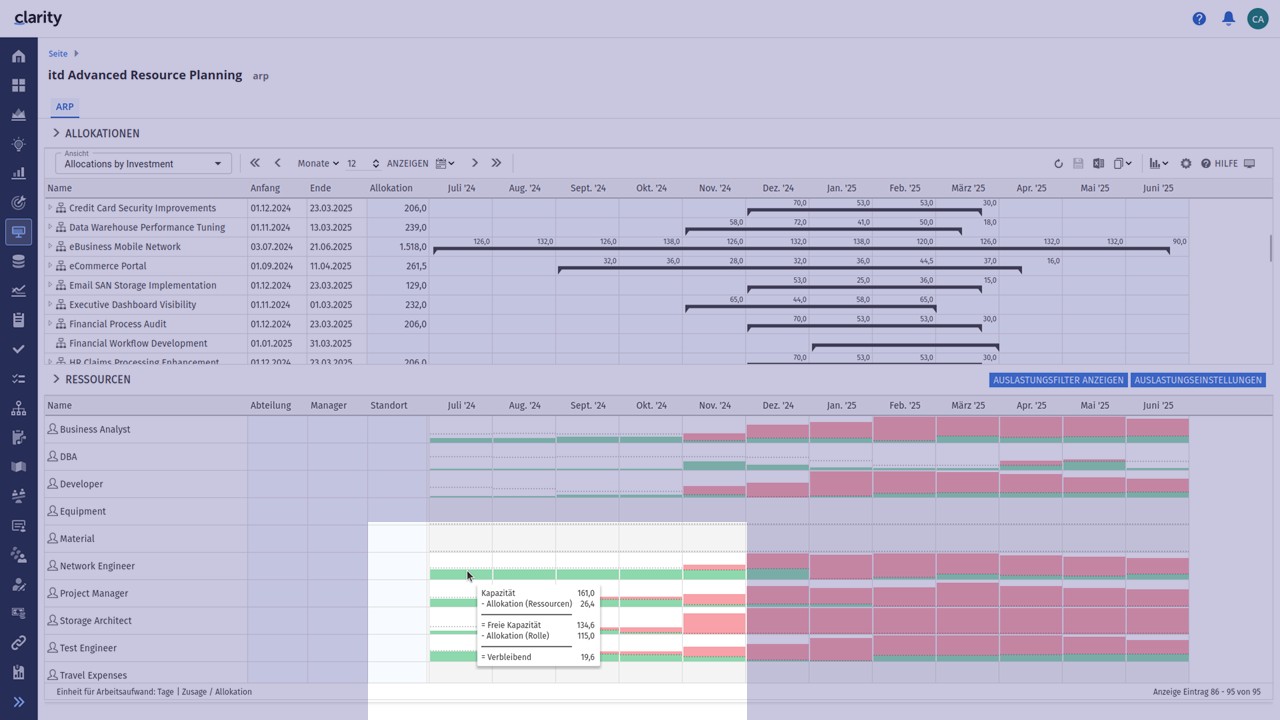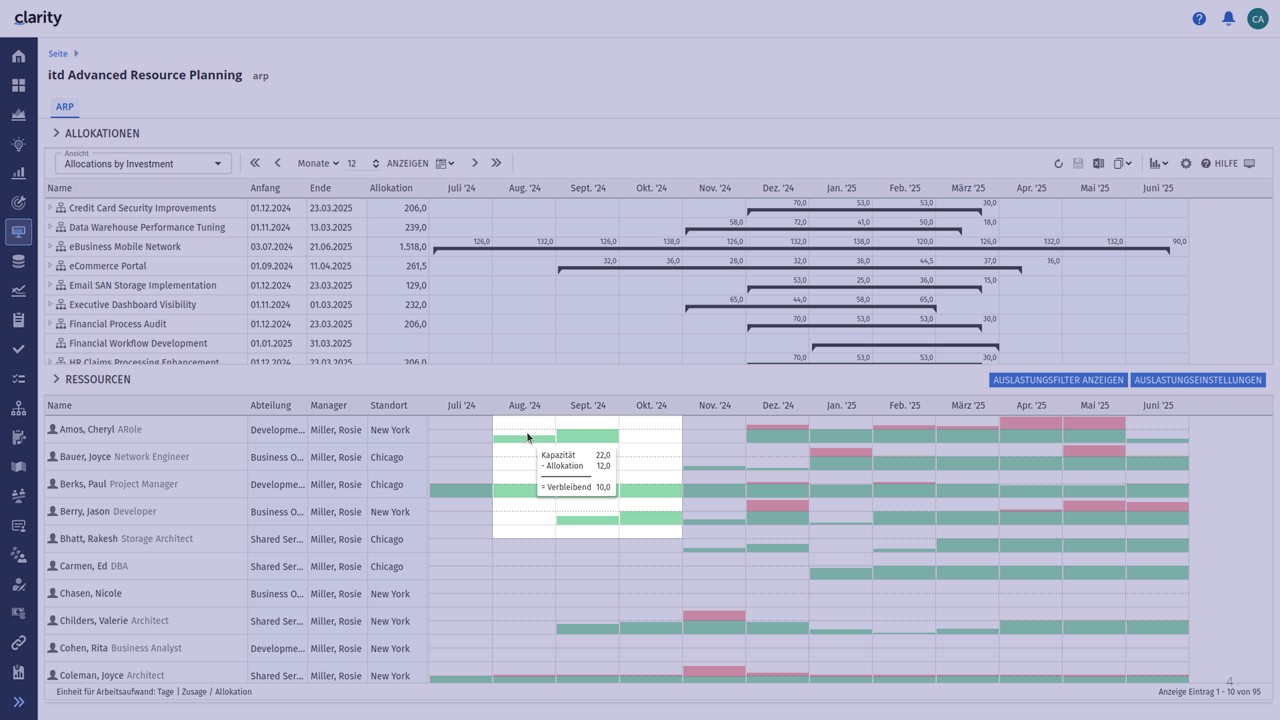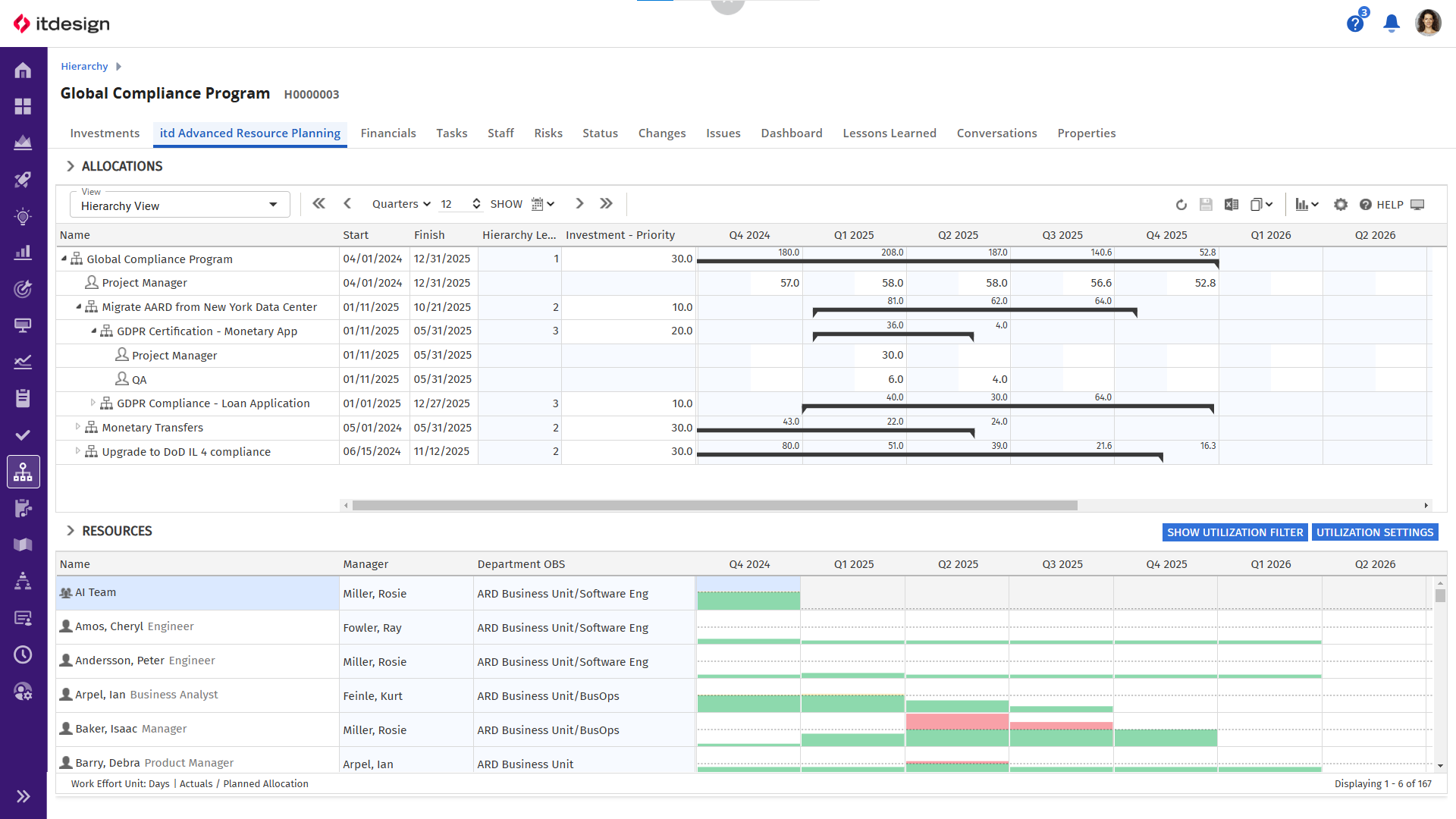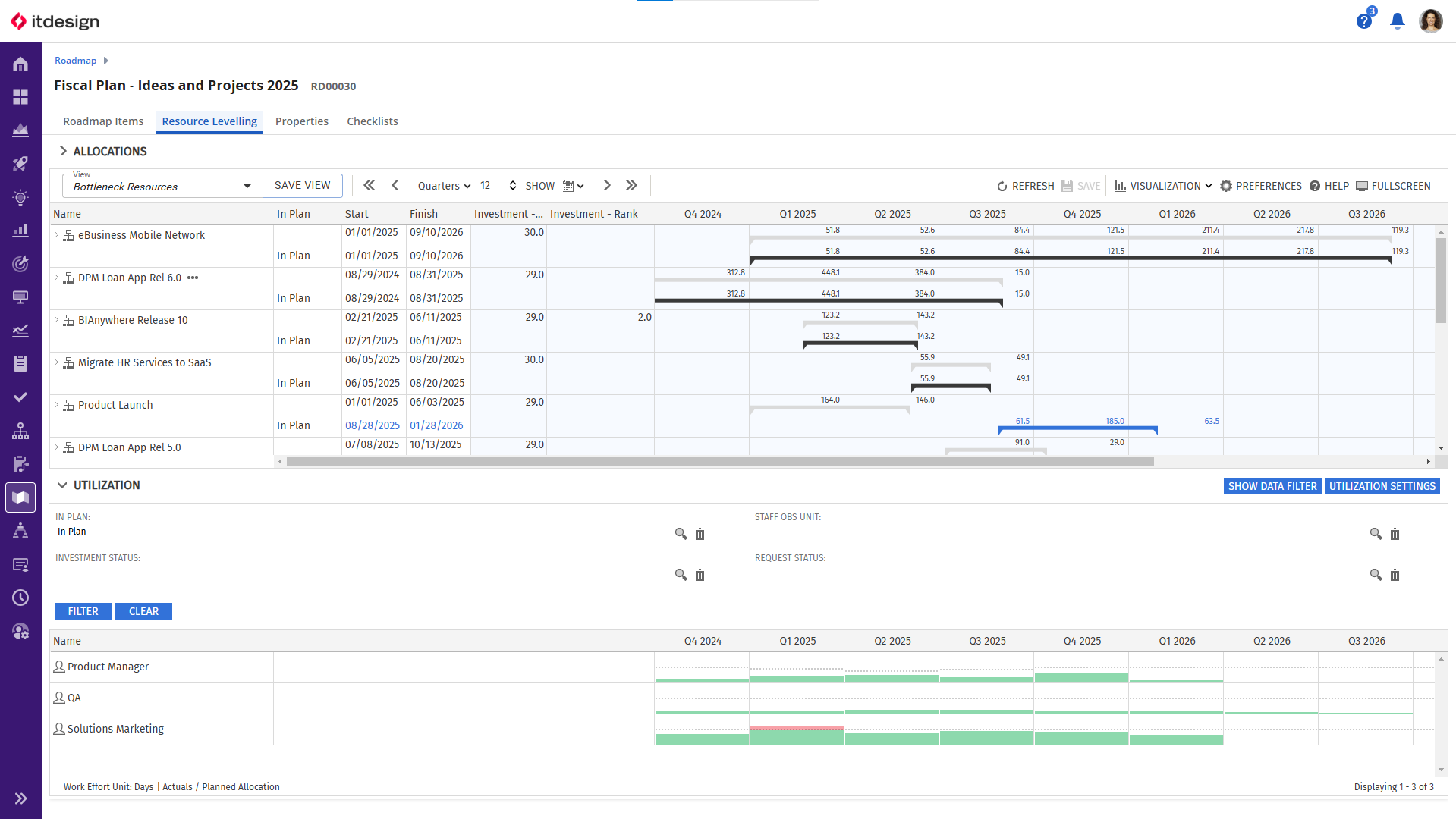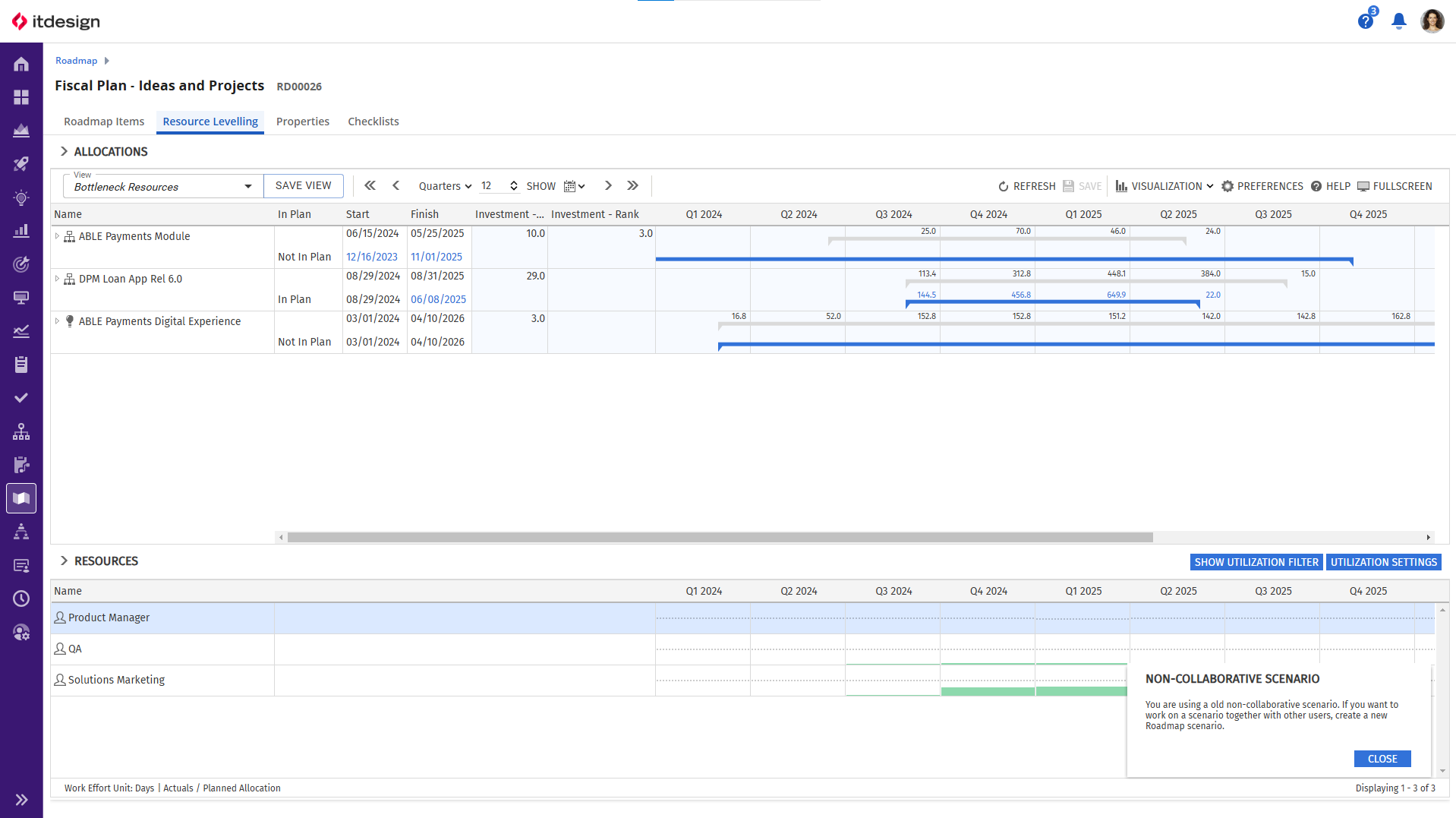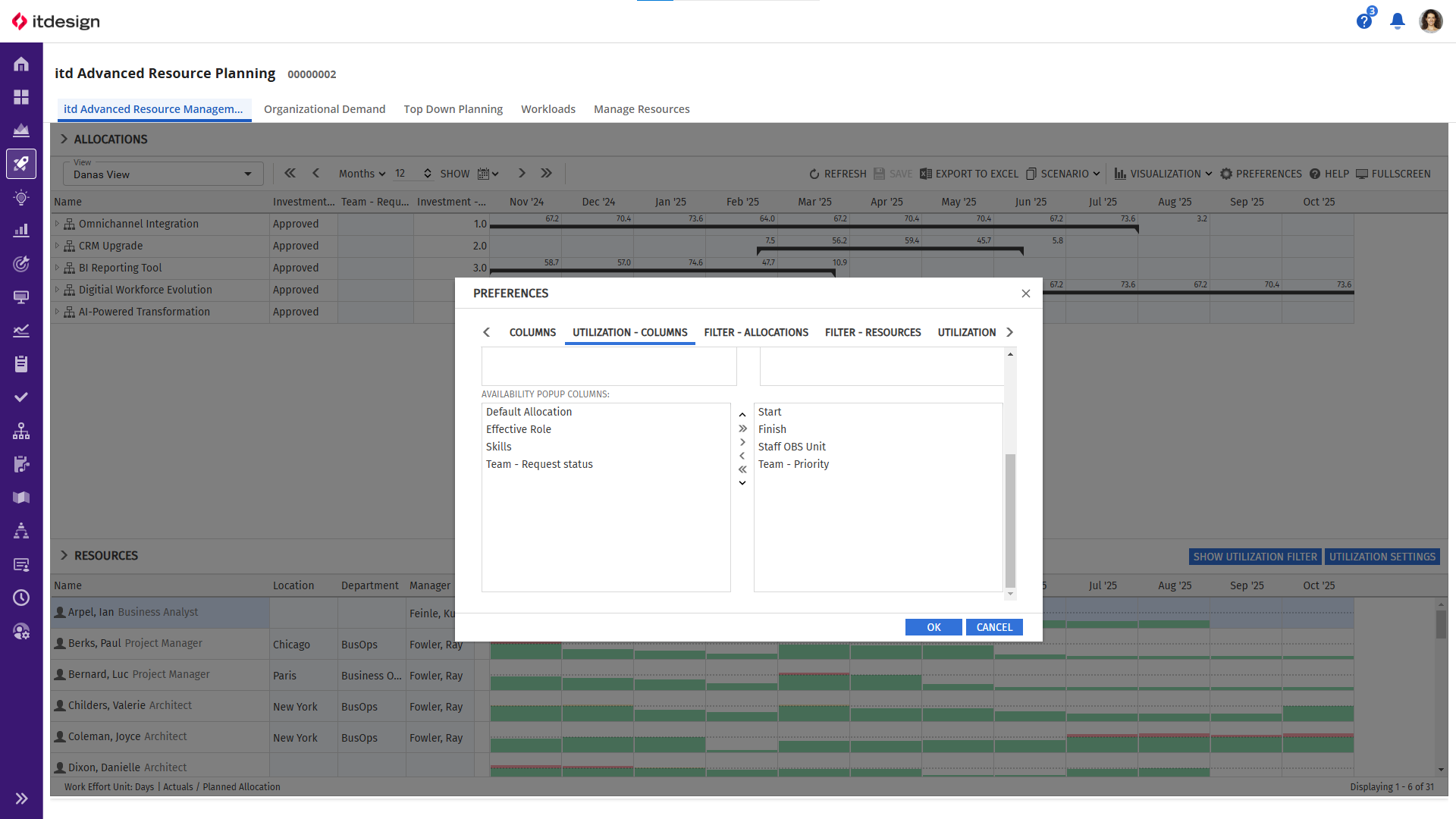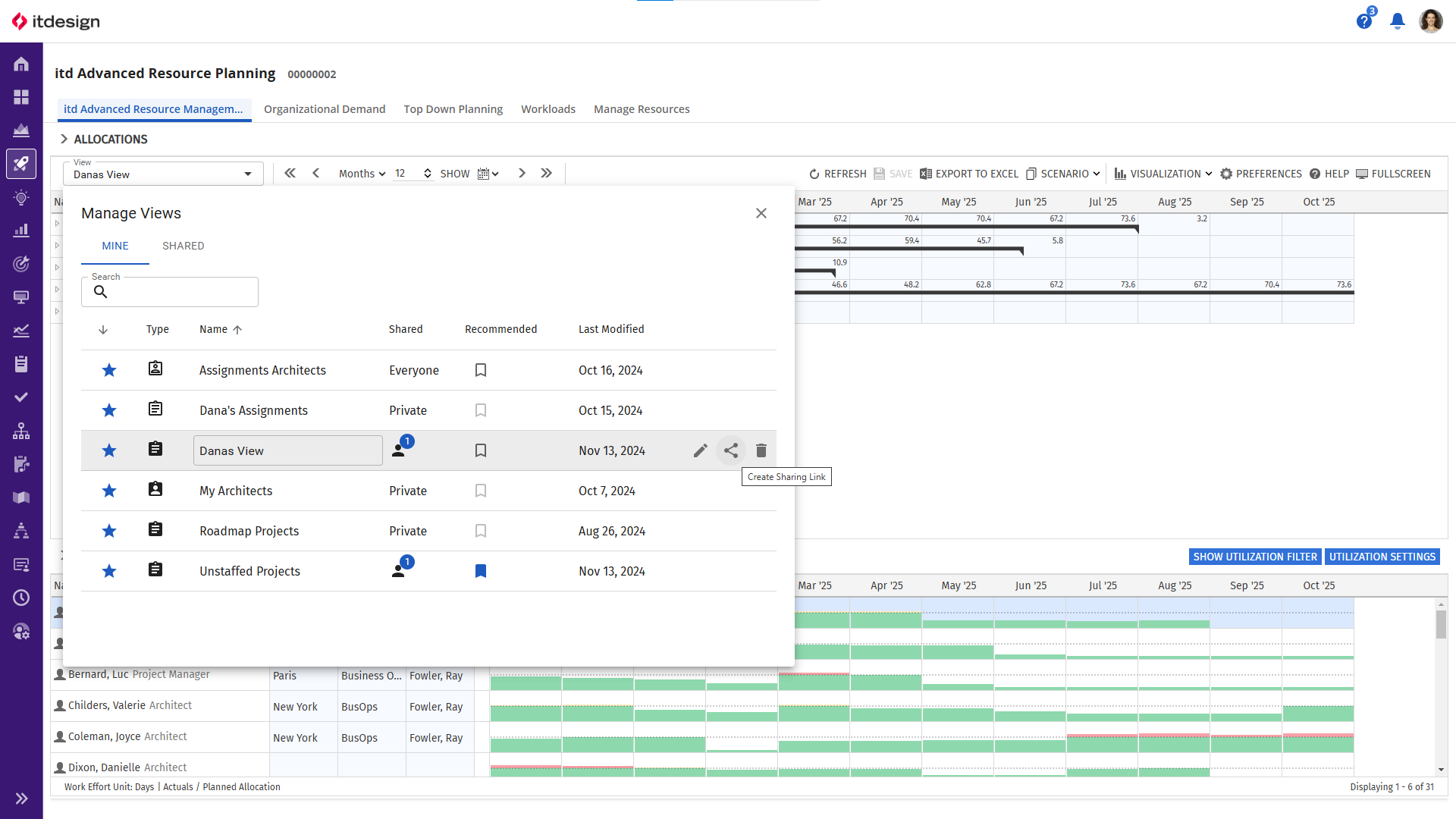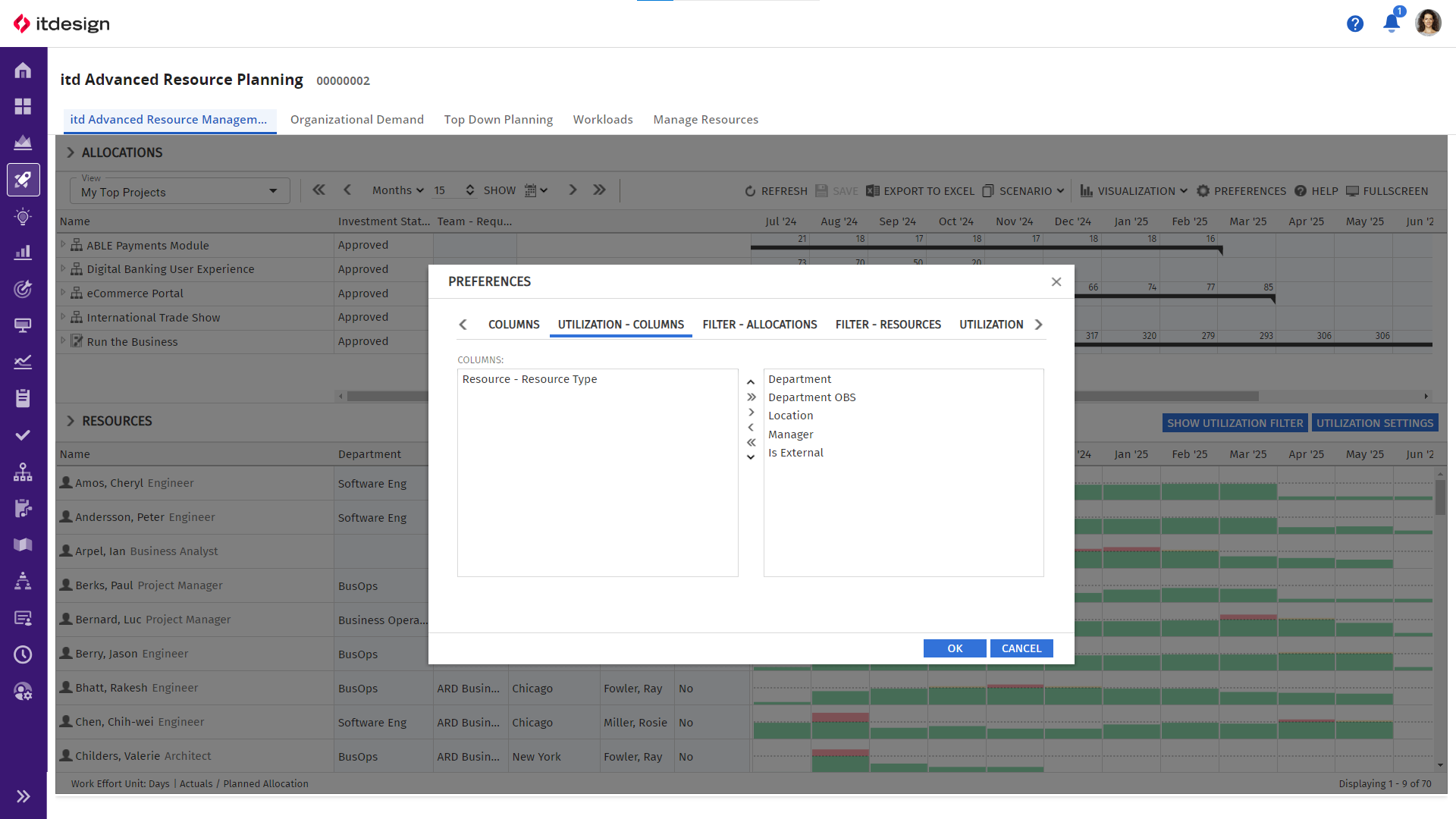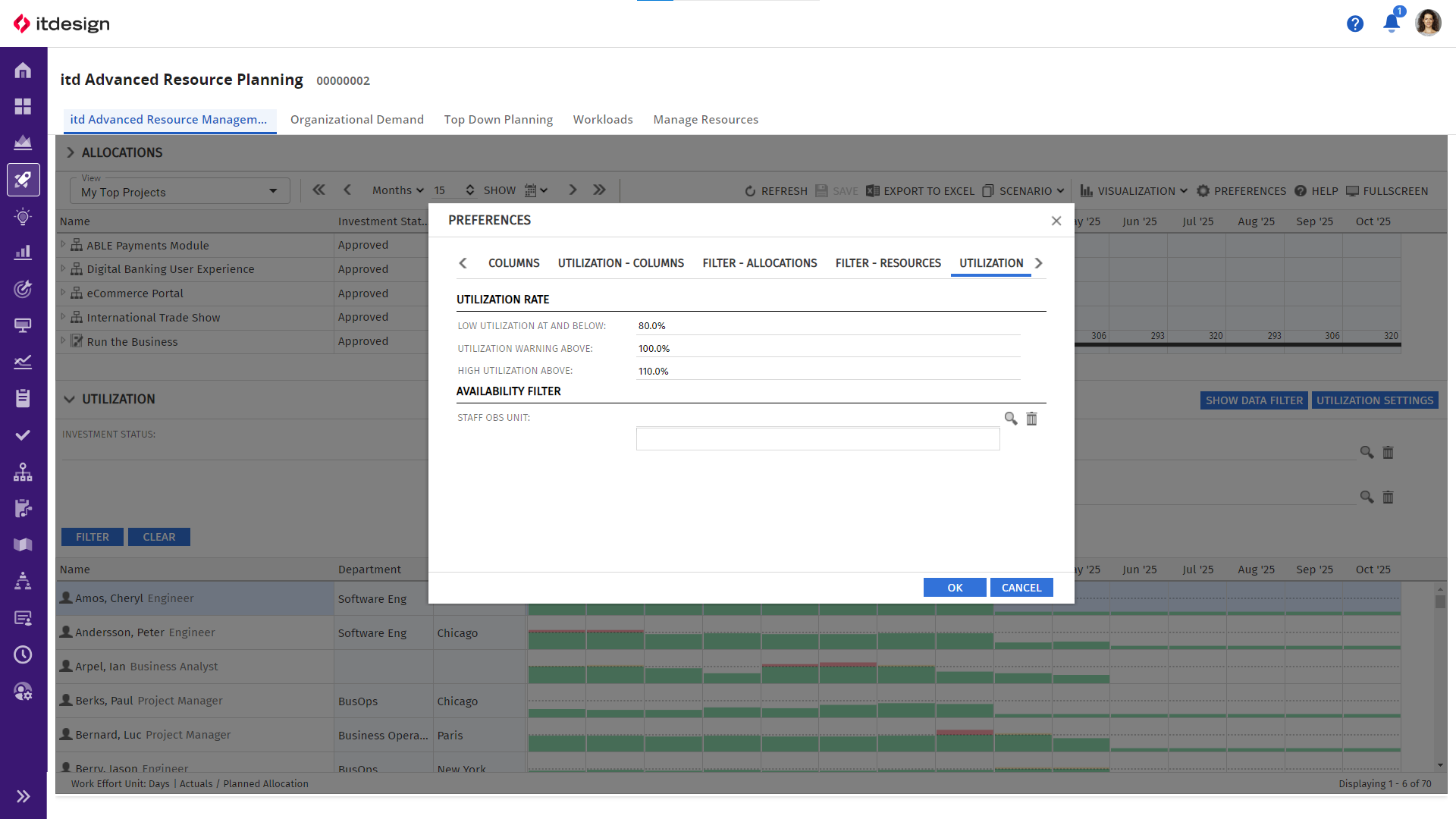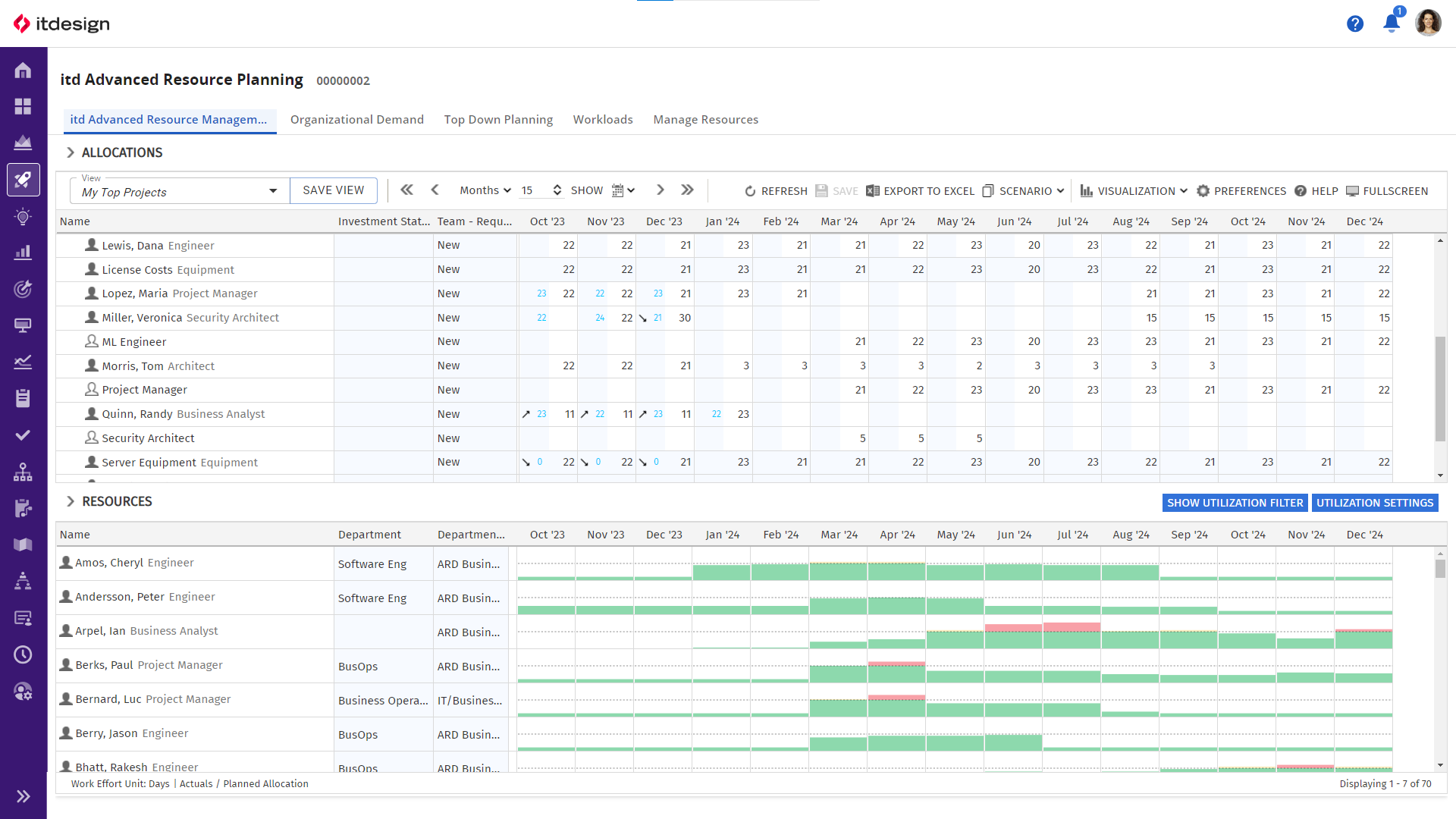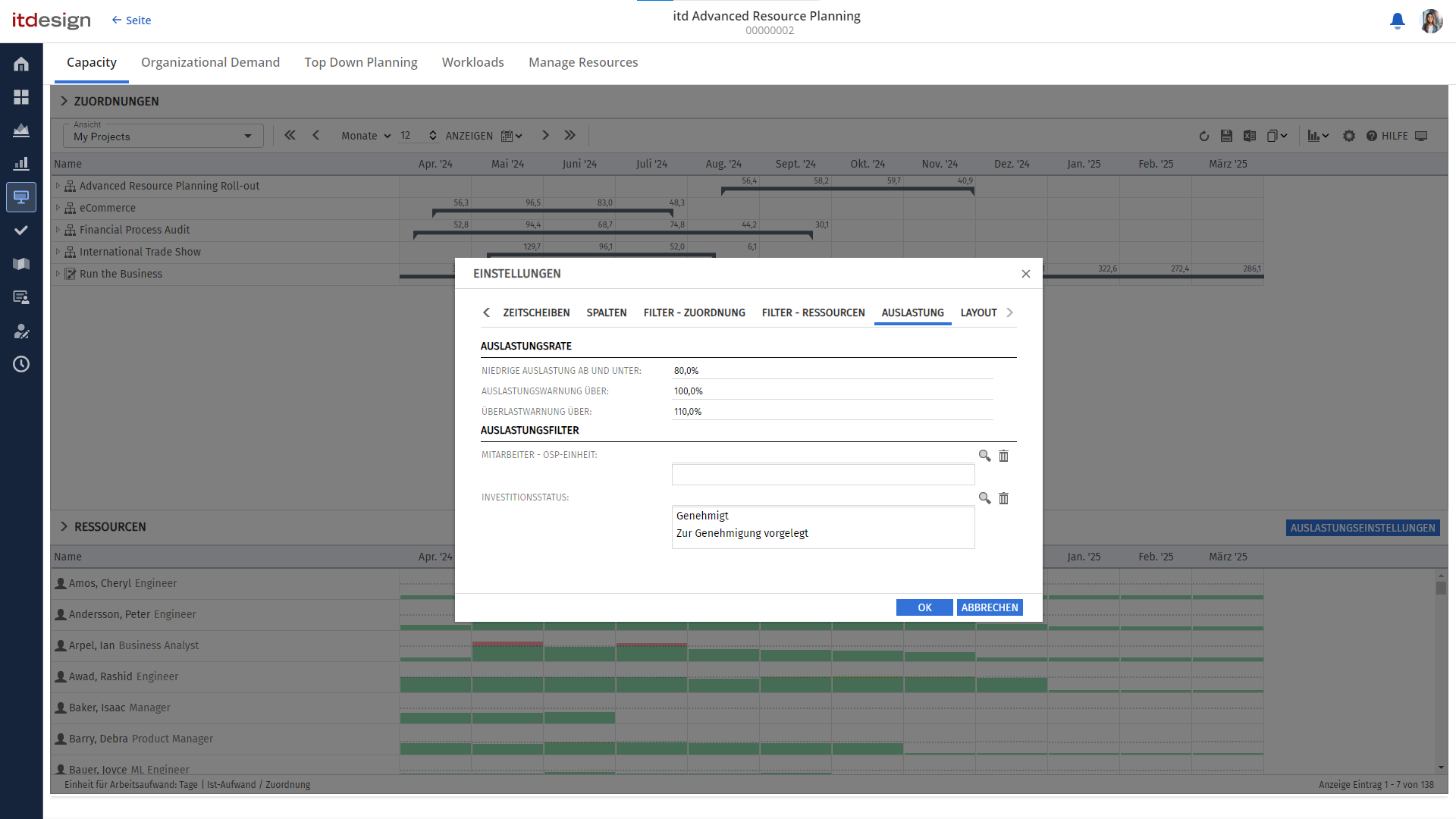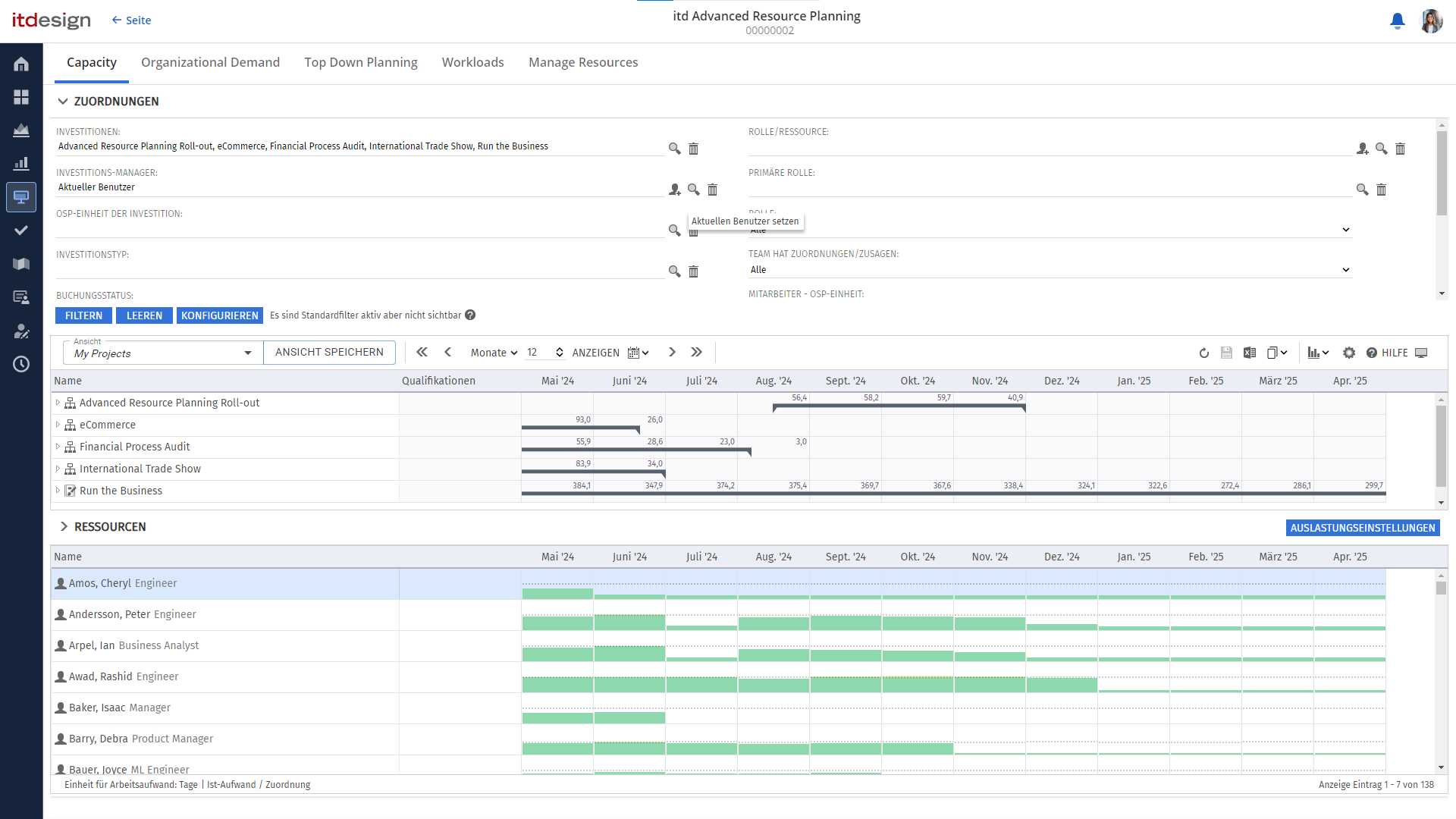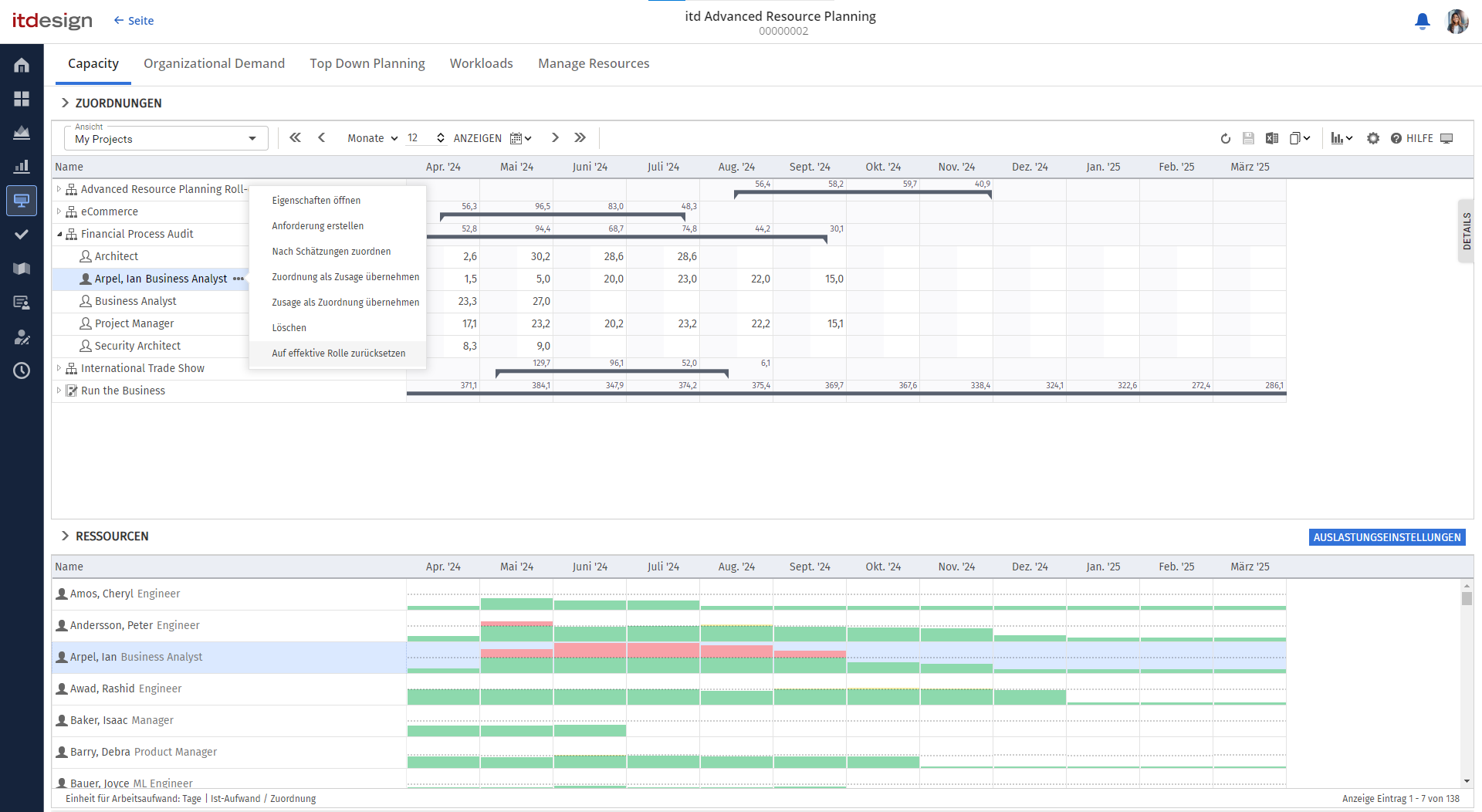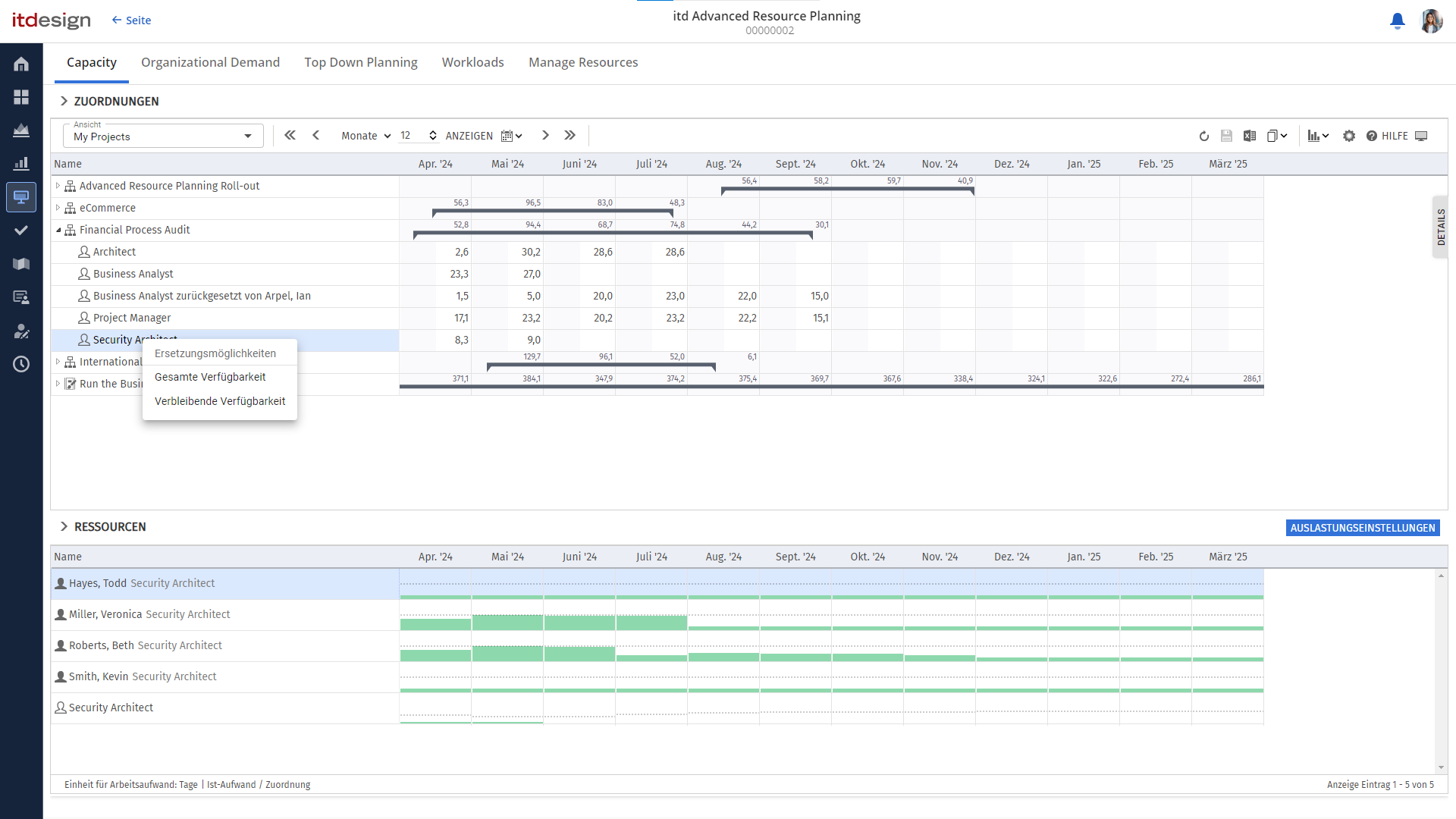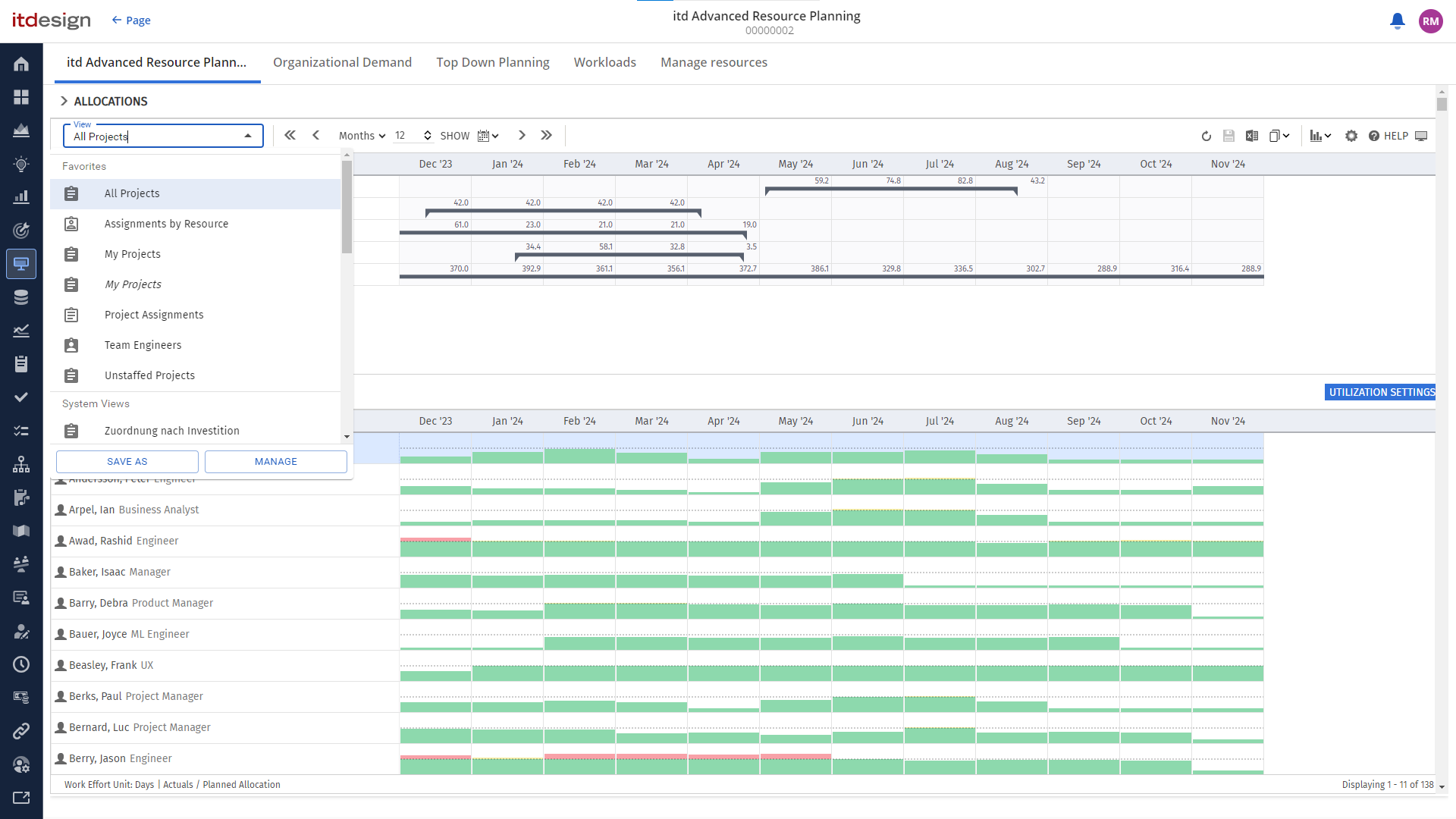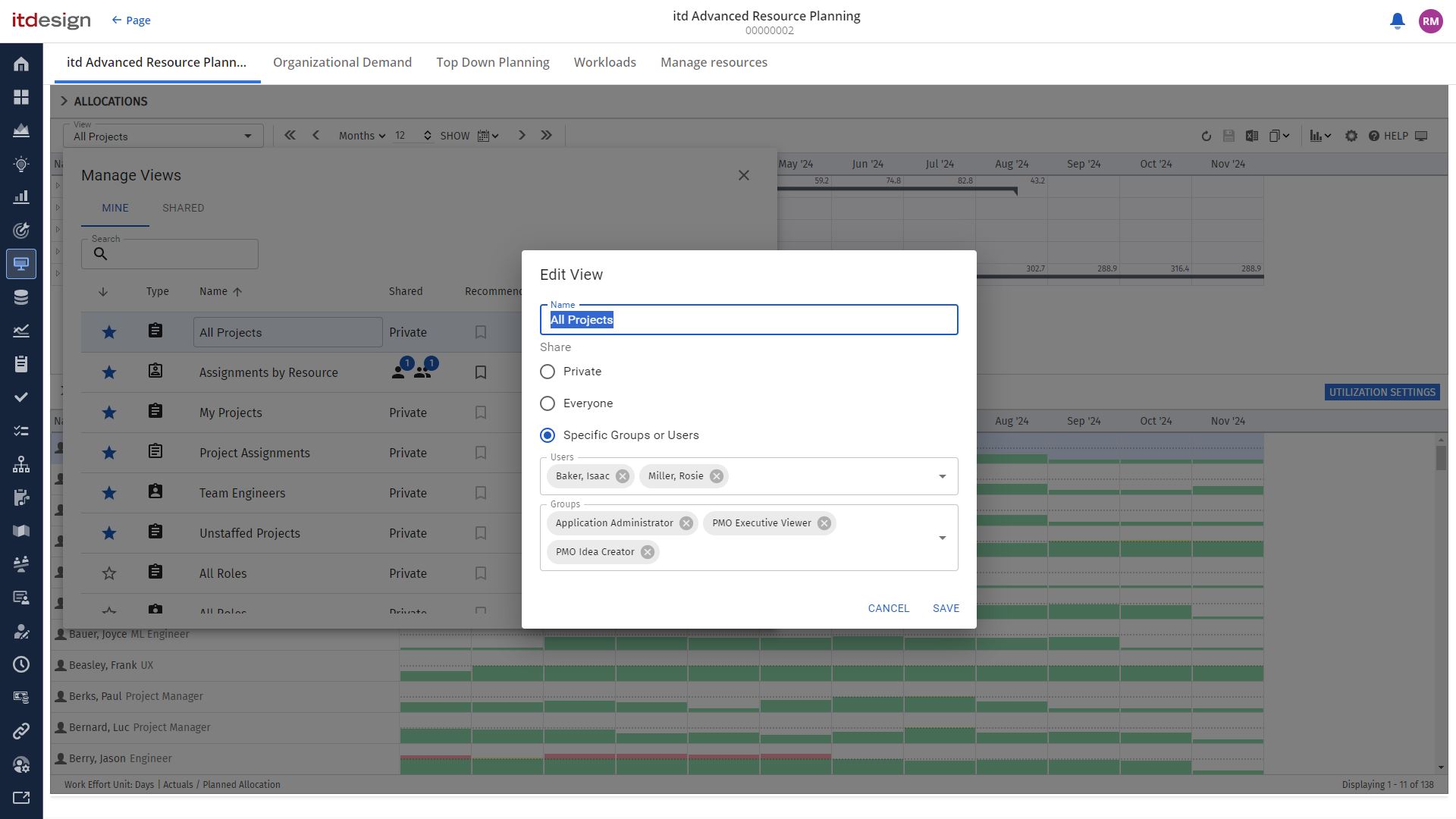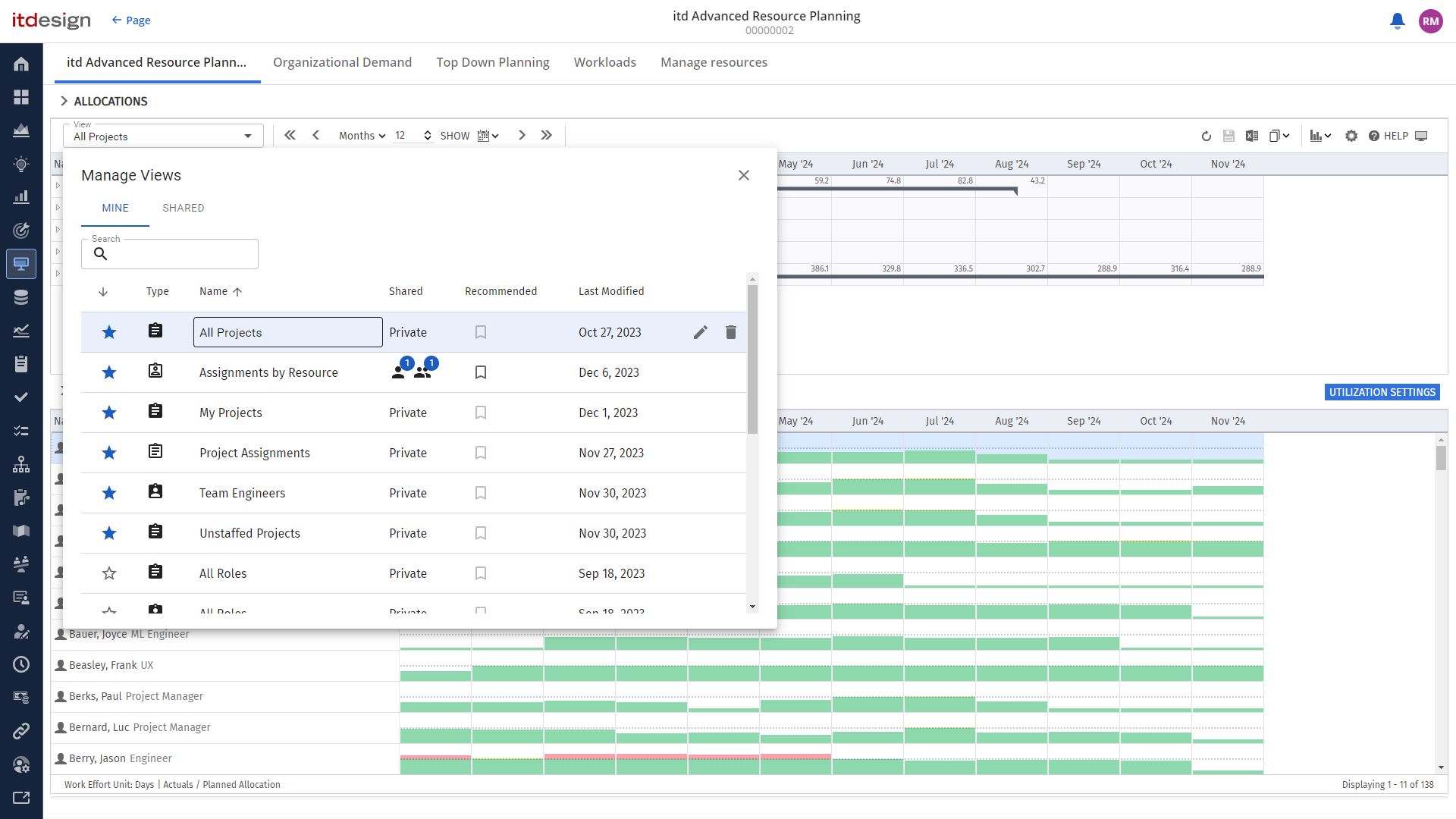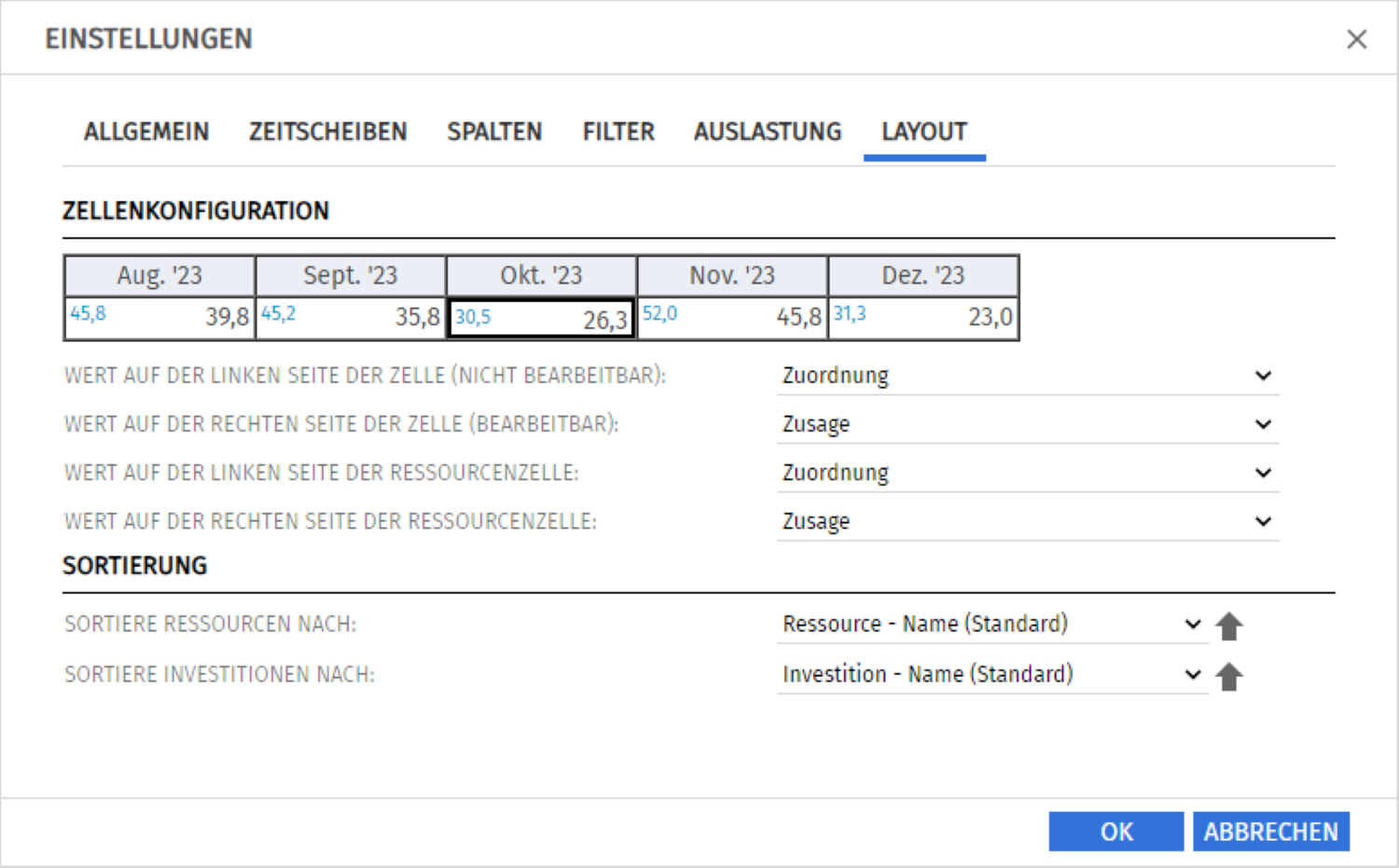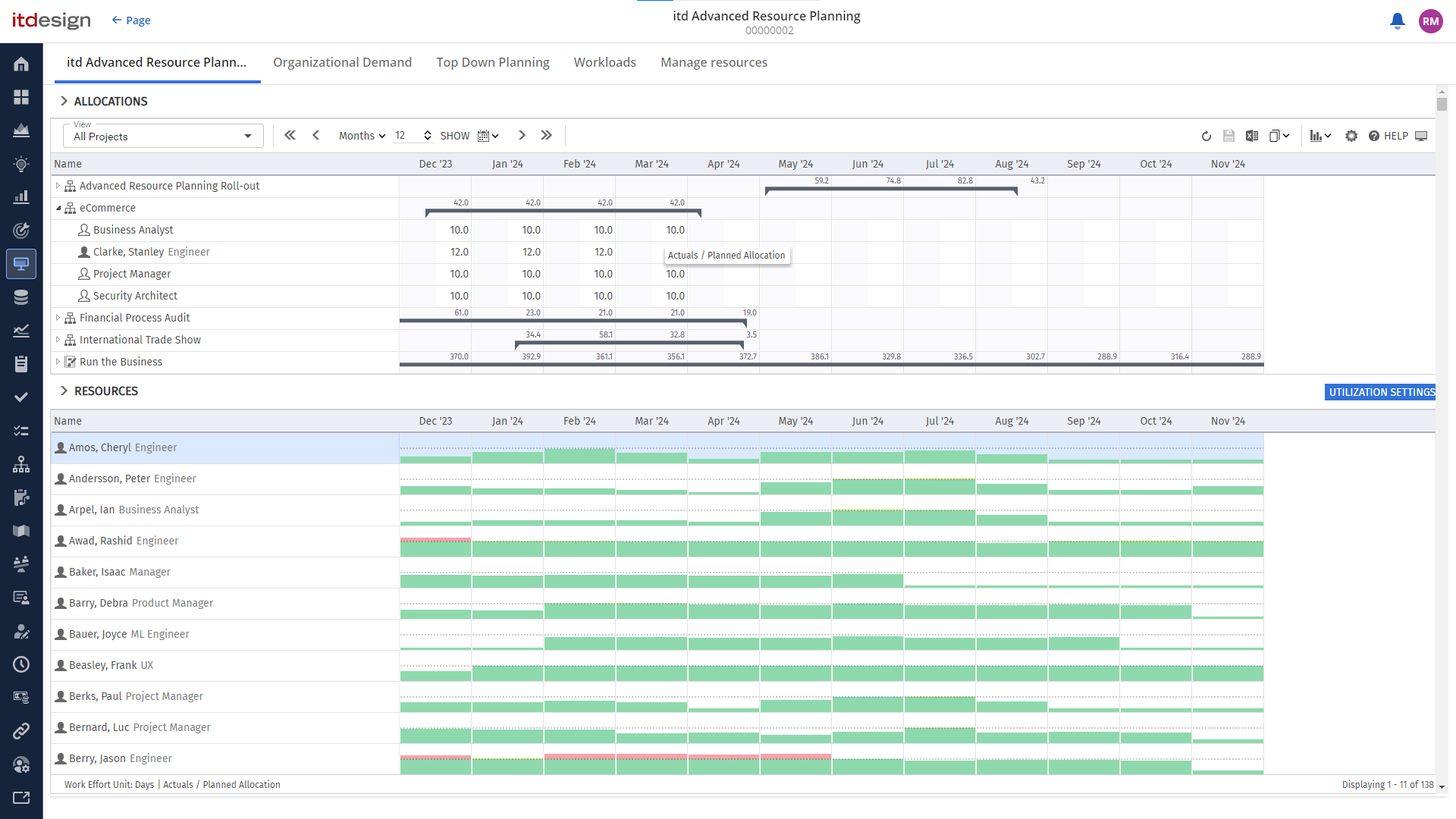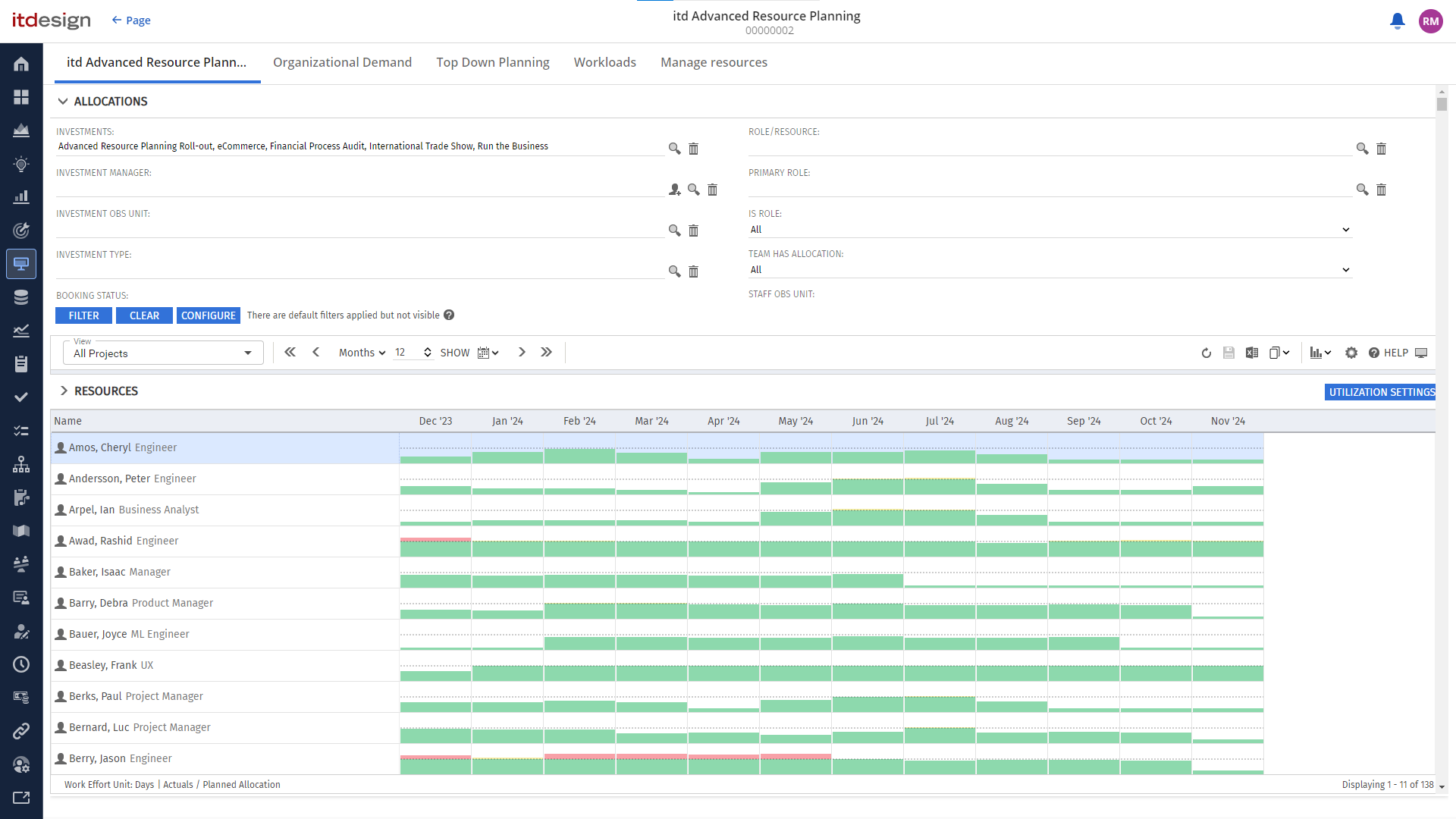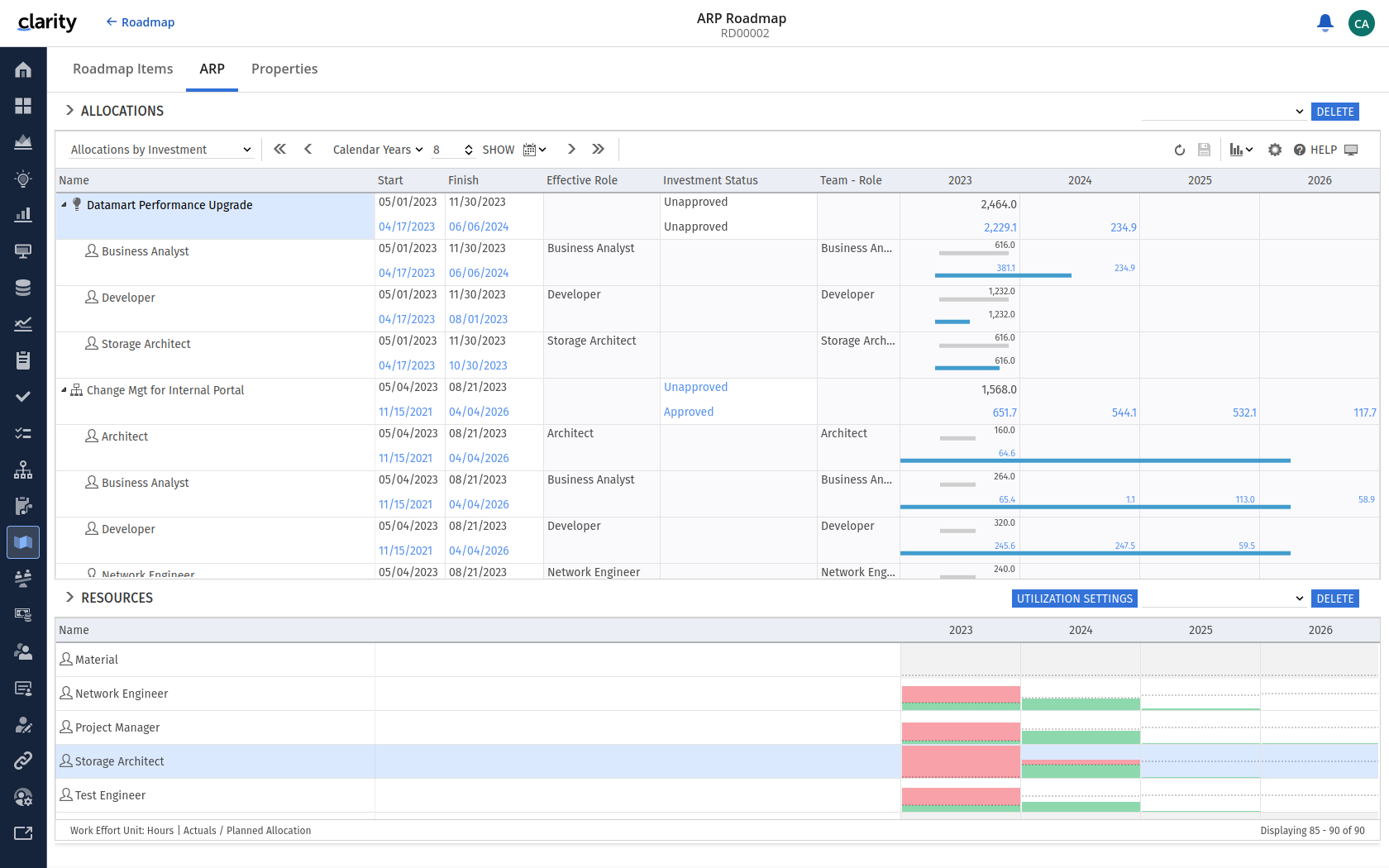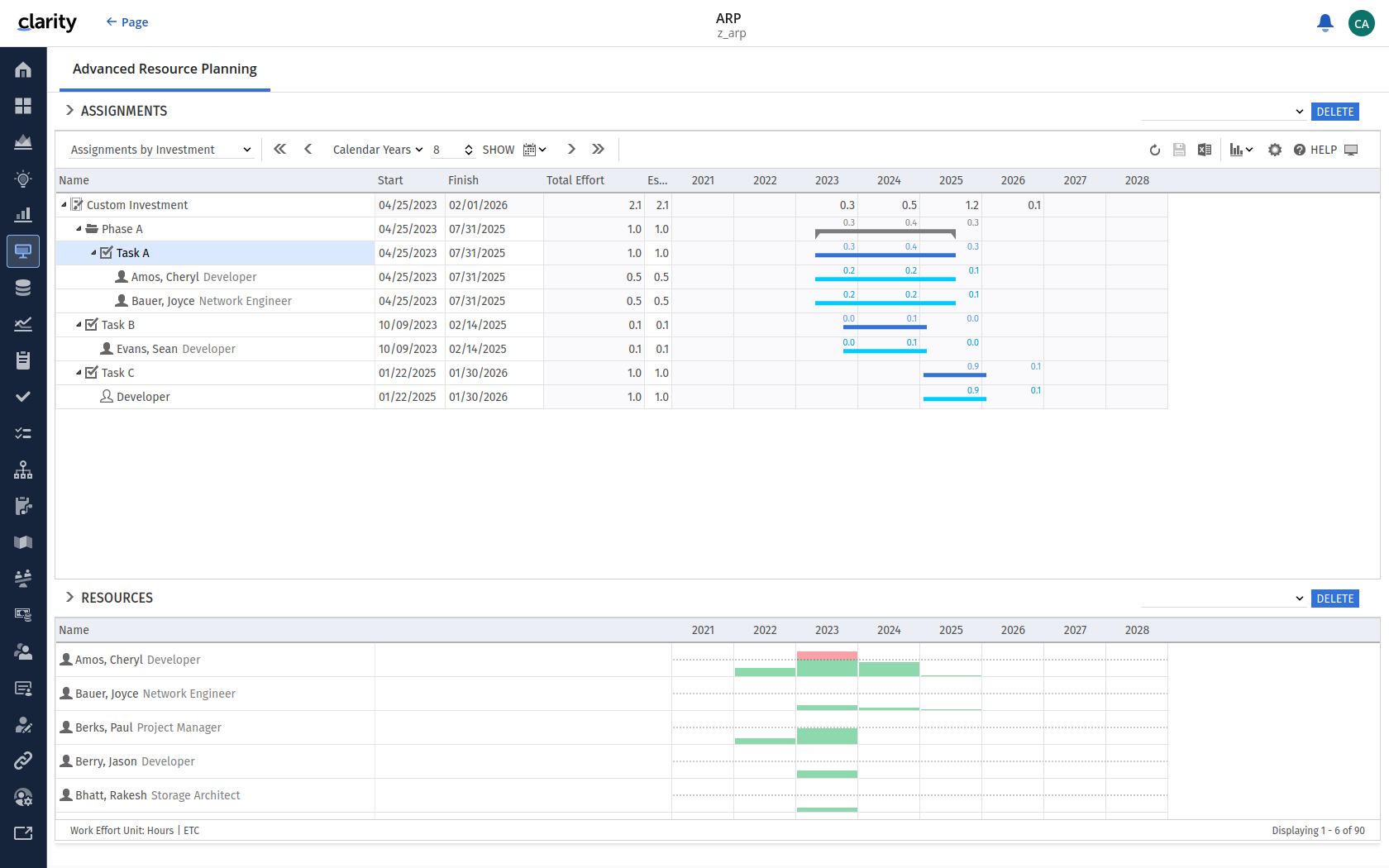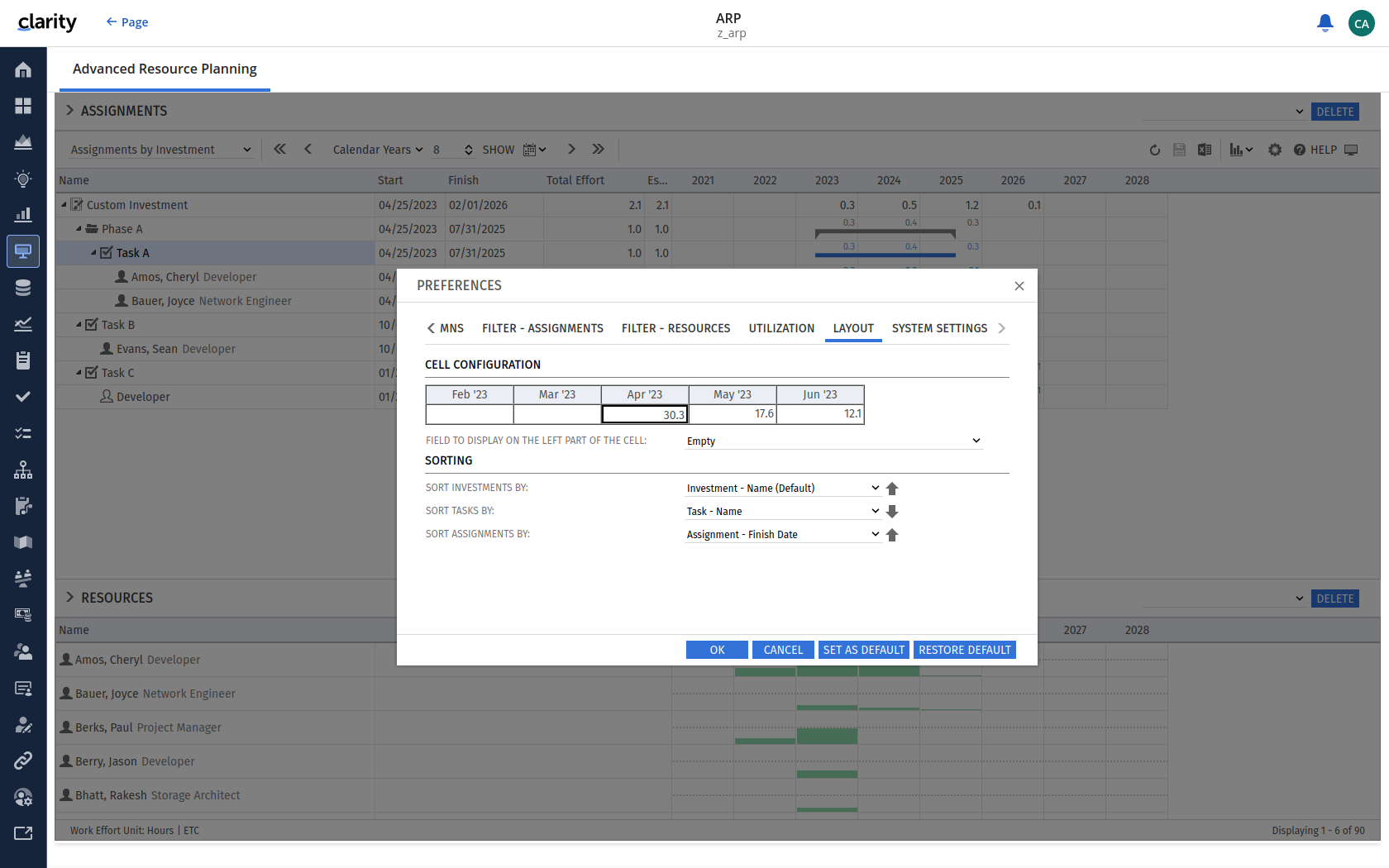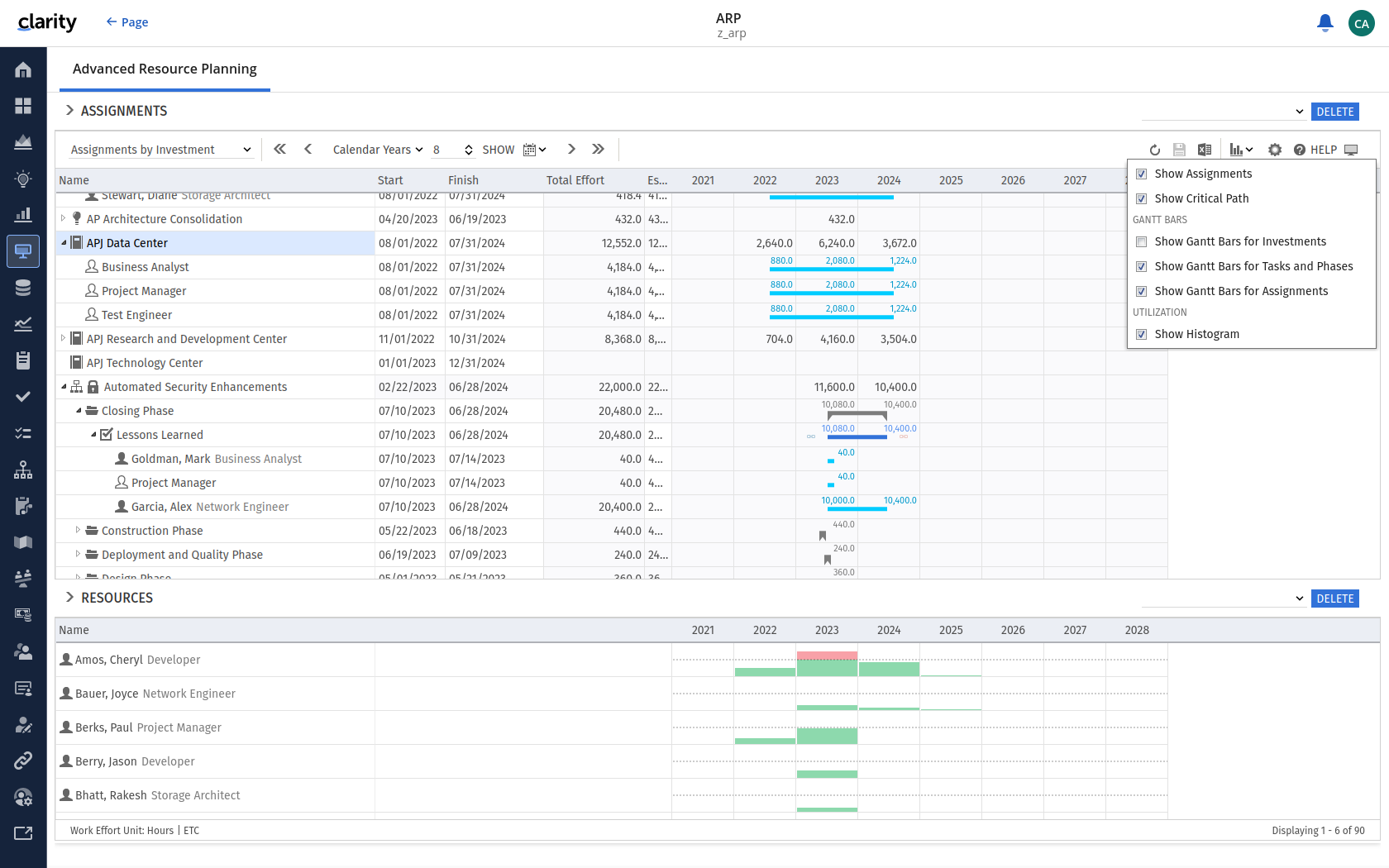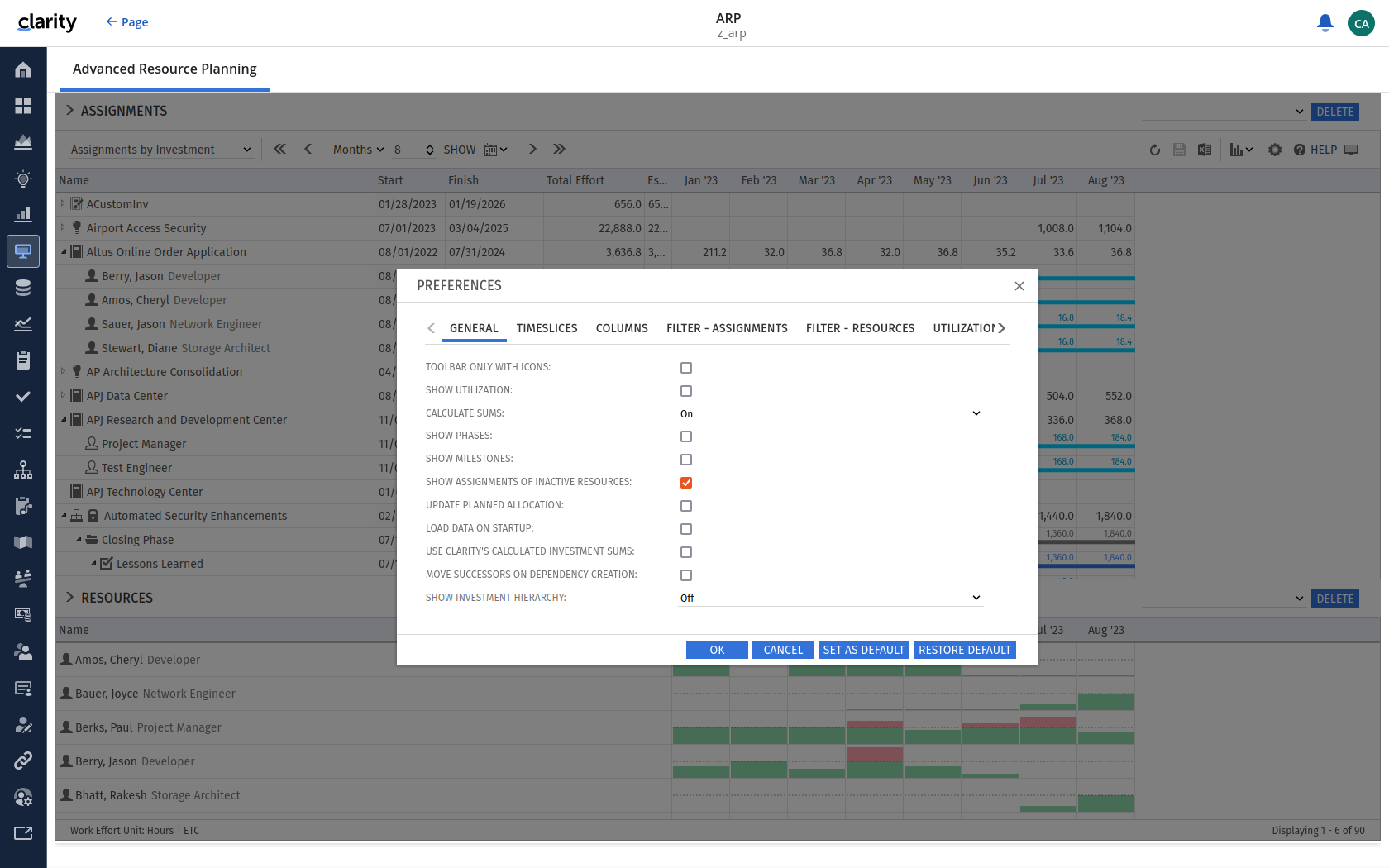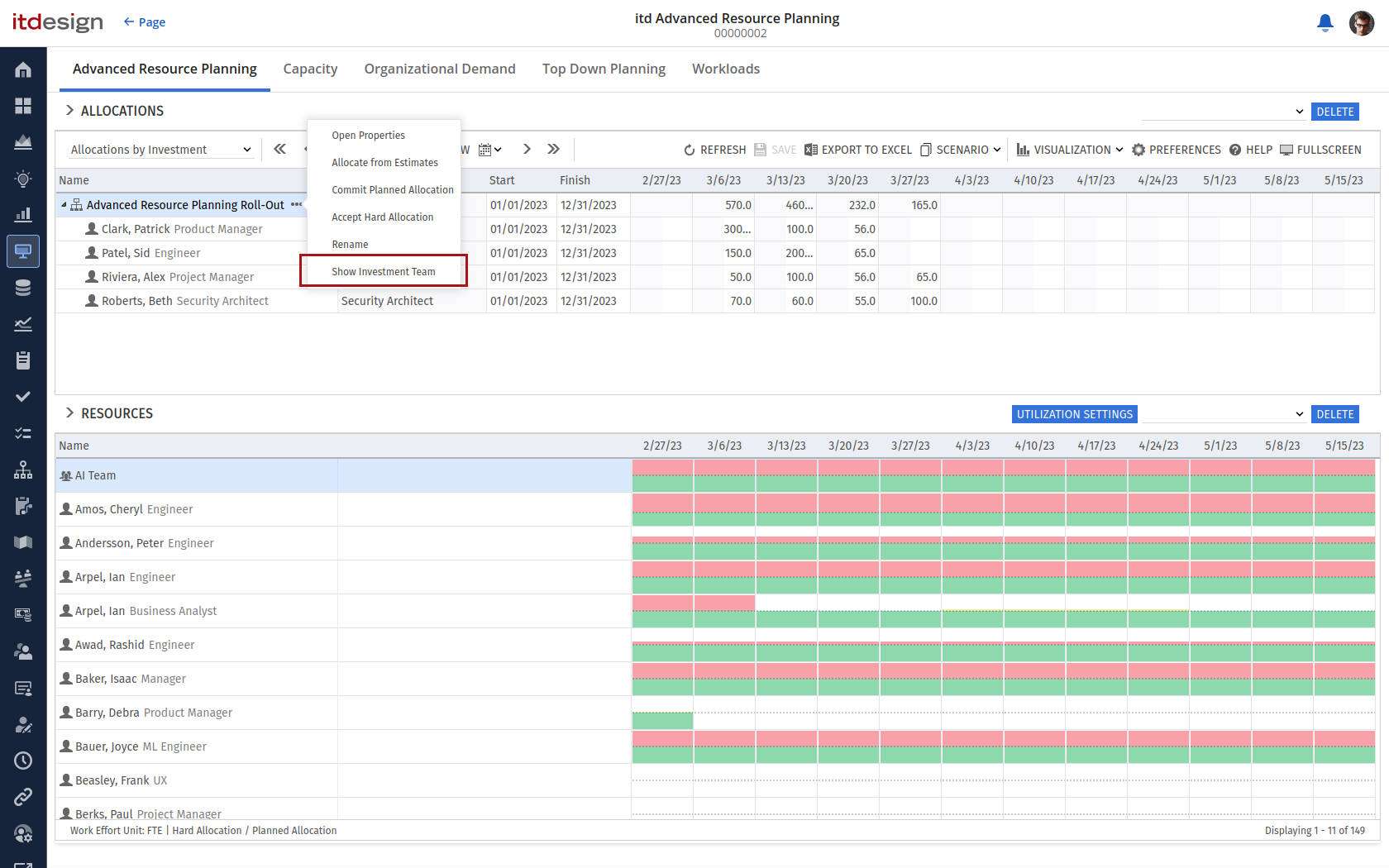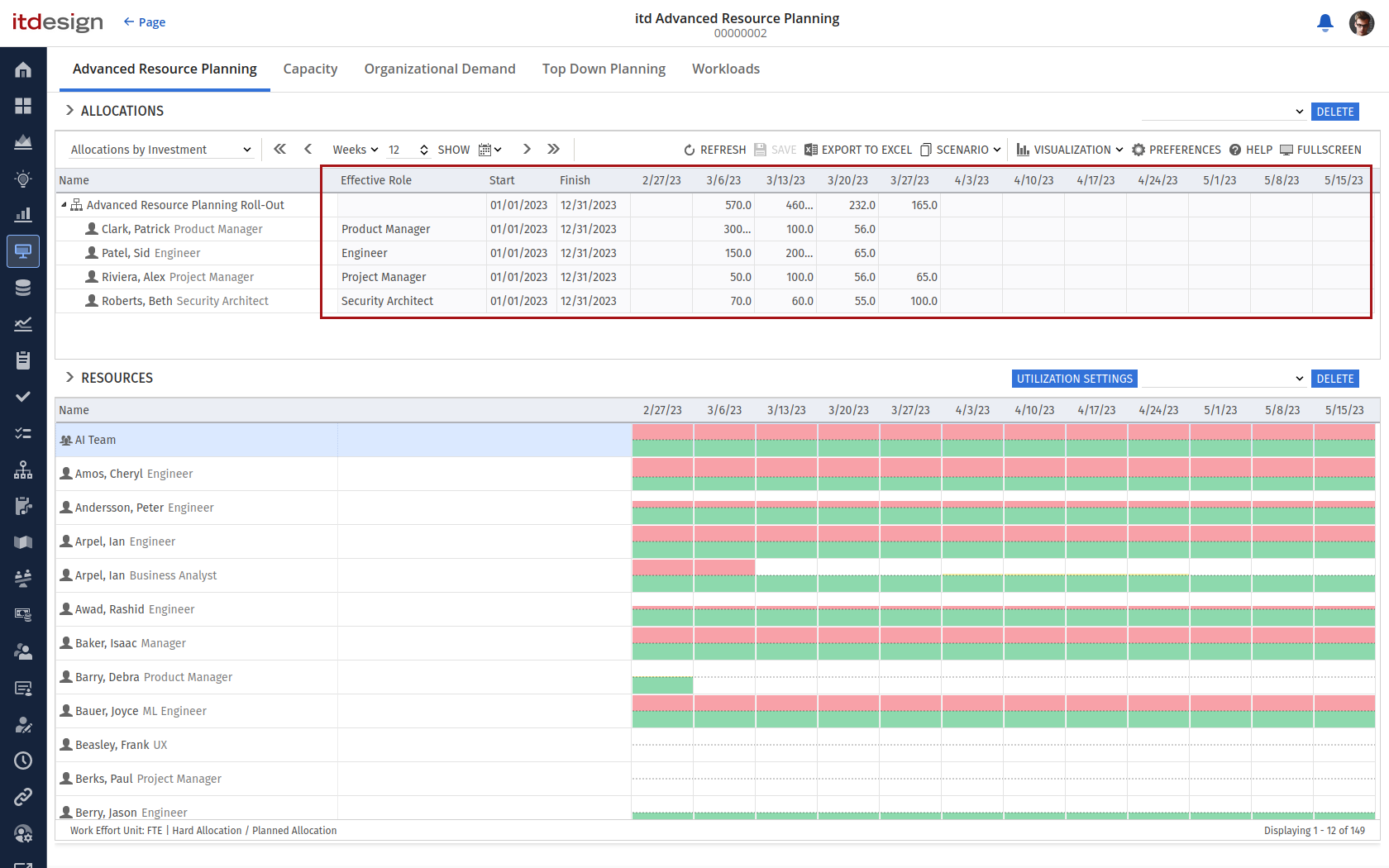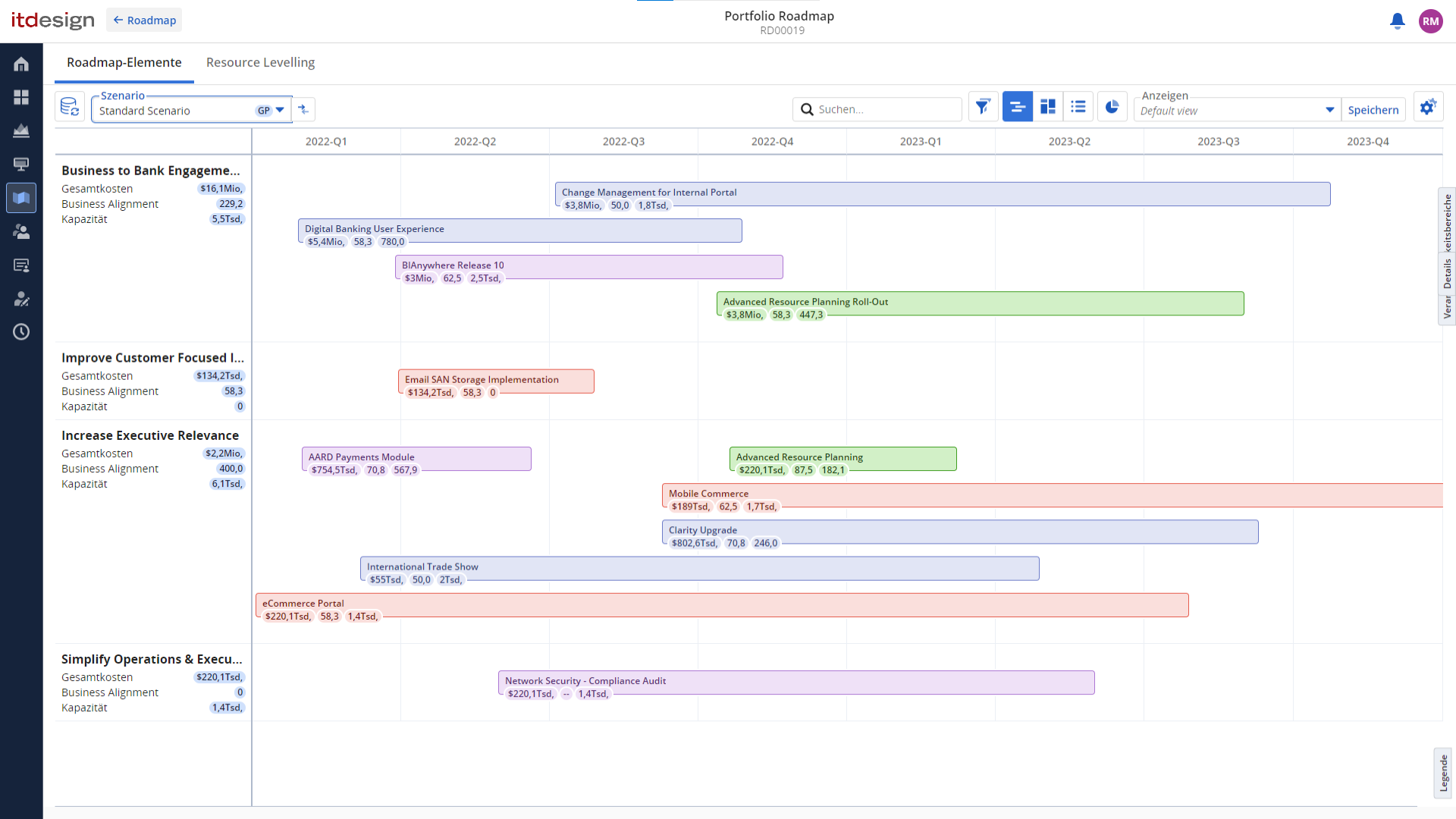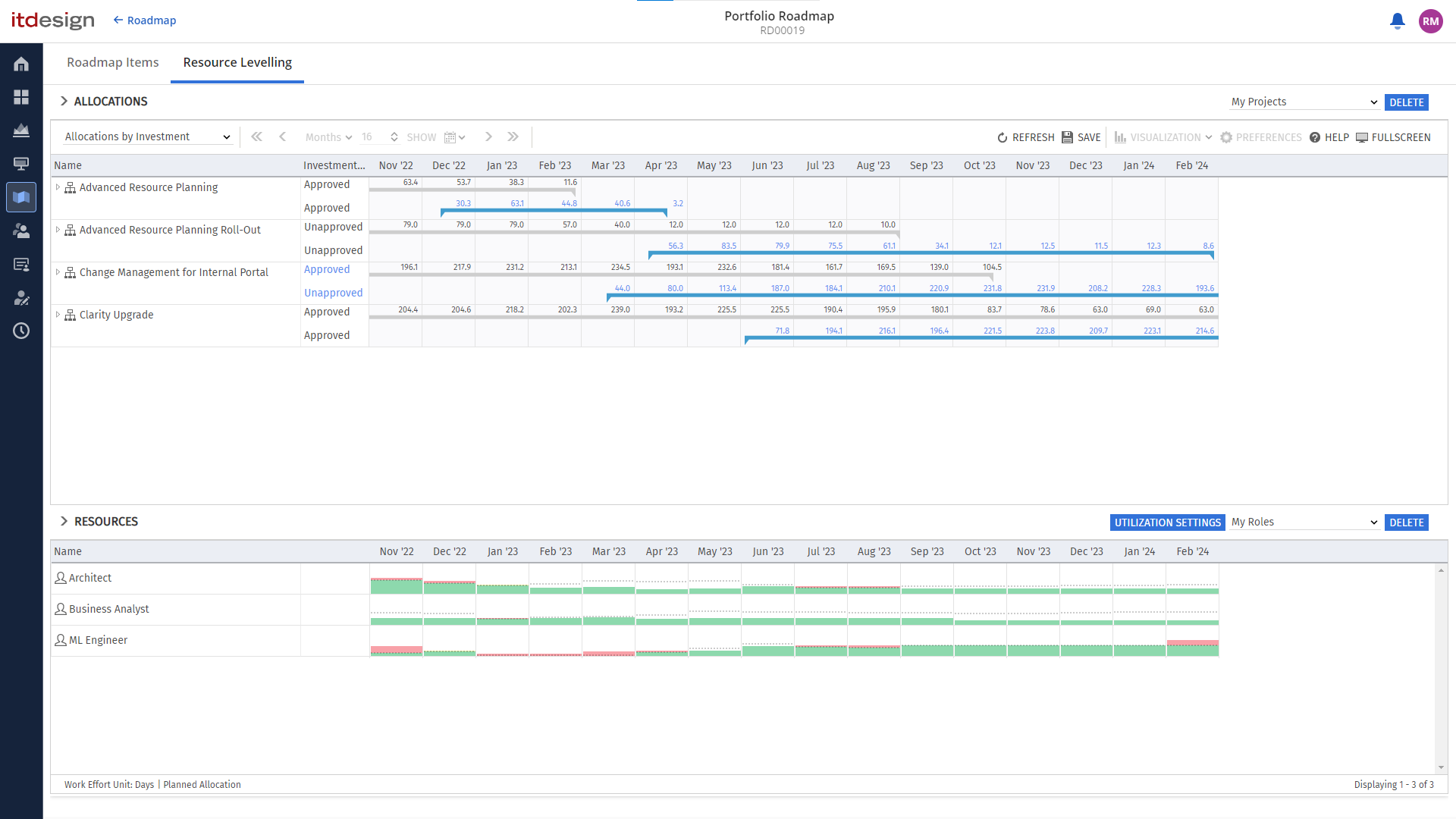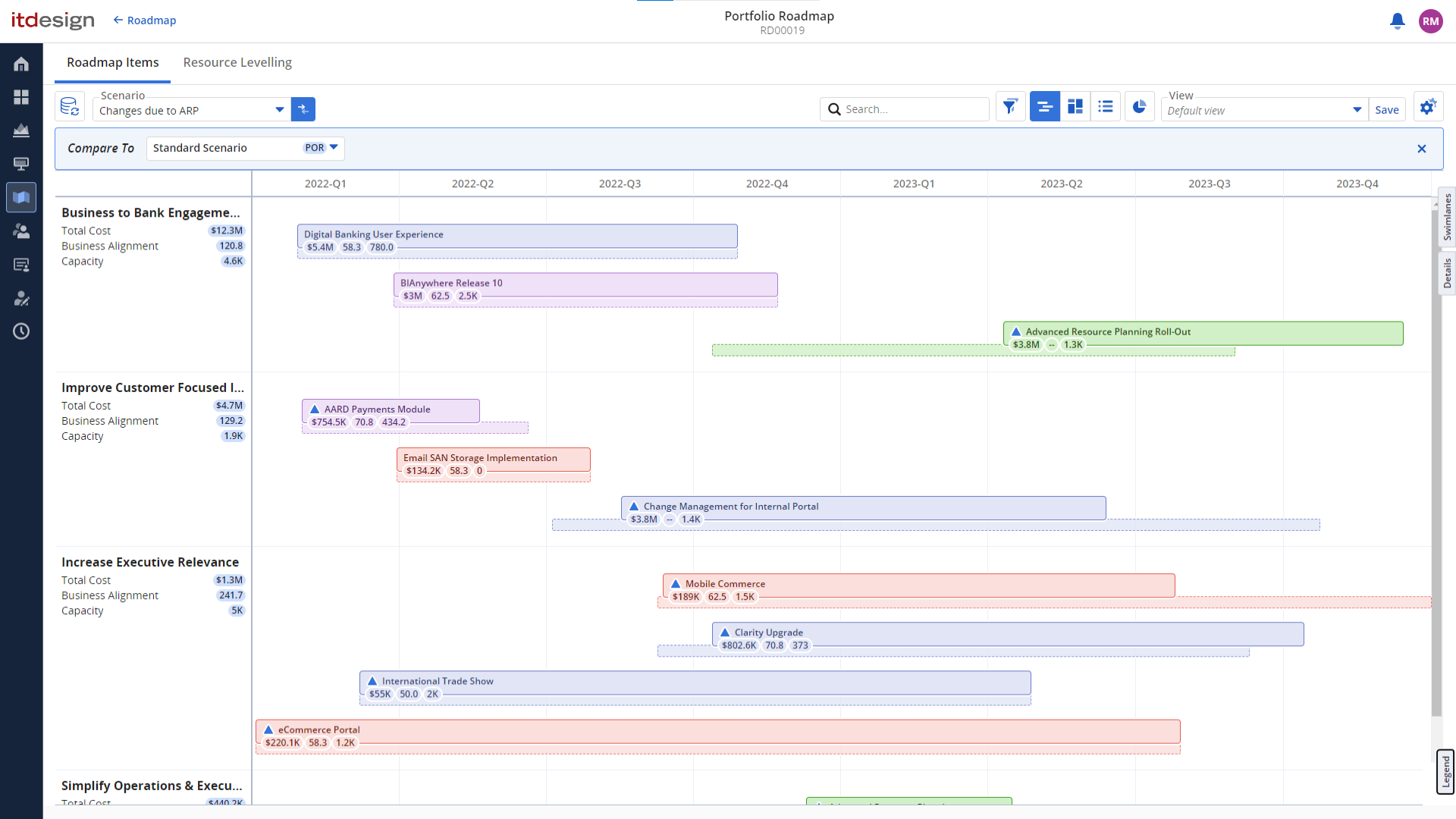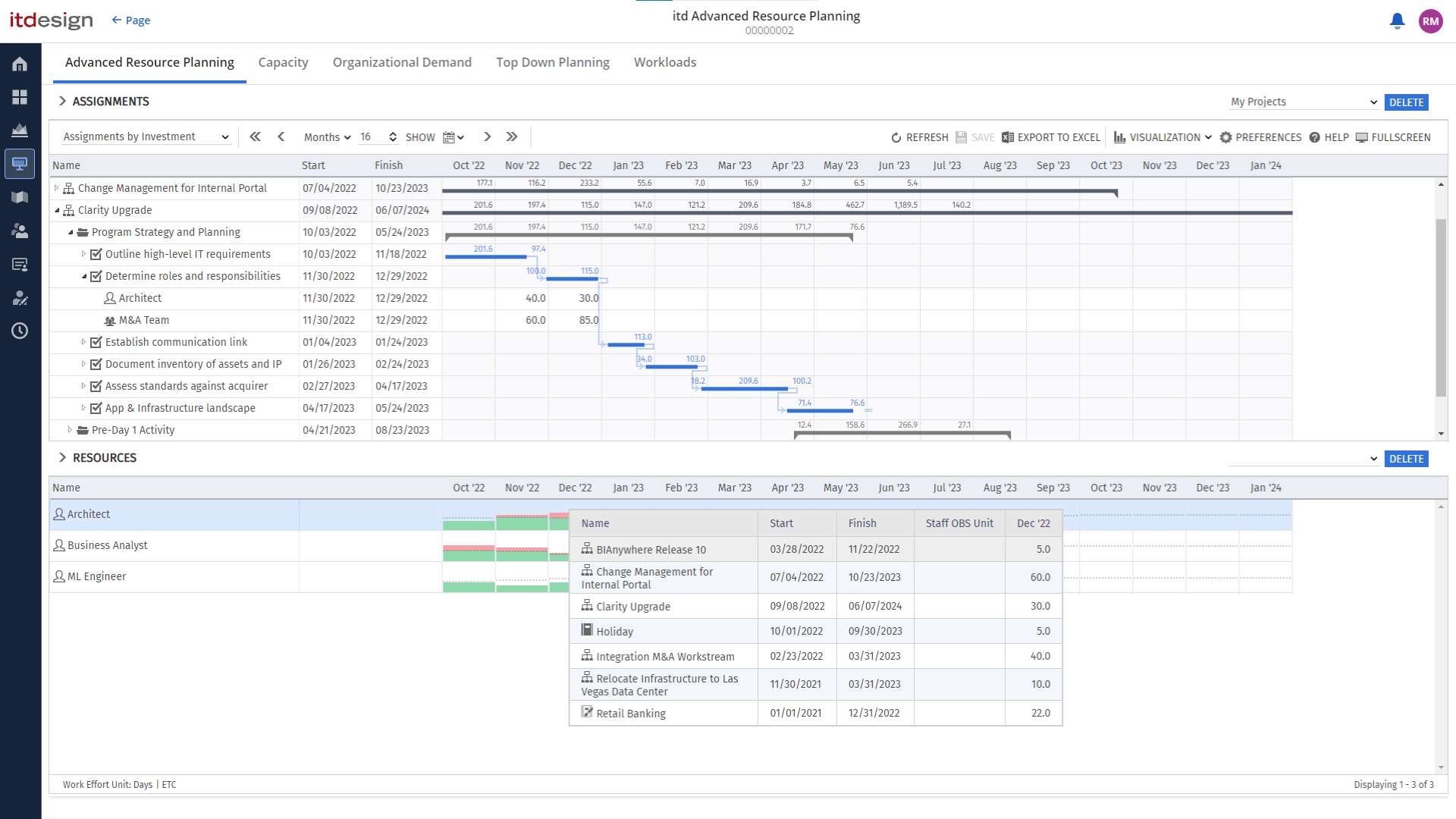- Aus technischen Gründen setzt itd Advanced Resource Planning 12.1.0 Clarity 16.1.1 oder neuer voraus.
- Für die Verwendung des Roadmap-Modus in itd Advanced Resource Planning wird eine Clarity Version 16.1 oder neuer vorausgesetzt.
itd Advanced Resource Planning ist das beliebteste Tool für eine funktionierende Ressourcenplanung in Clarity PPM, entwickelt von itdesign. Damit die Erweiterung noch besser zu Ihren Bedürfnissen passen, entwickeln wir sie ständig weiter. Ihr Feedback geht direkt in die neuen Releases ein, sodass das Tool optimal zu Ihren Anforderungen und Wünschen passt.
Sie vermissen eine Funktionalität oder wünschen die Weiterentwicklung einer bestehenden Funktion des itd Advanced Resource Planning Add-ons? Wir freuen uns über Ihre Nachricht.
Release 12.3.0
Das neue Release bietet innovative Funktionen, Verbesserungen der Benutzerfreundlichkeit und Fehlerbehebungen, die mehr Klarheit, Kontrolle und Effizienz schaffen und Arbeitsabläufe optimieren.
Highlights
1. Anzeige von Investitionen gewählter Ressourcen in Investitionsmodi
In den Modi Allokationen nach Investition und Zuweisung nach Investition werden Investitionen nun farblich hervorgehoben, wenn die zugehörigen Ressourcen in der Ressourcenliste ausgewählt wurden.
Wenn Sie im unteren Bereich, der Ressourcen und deren Auslastung anzeigt, auf eine Ressource klicken, werden jetzt im oberen Bereich alle Investitionen mit zugehörigen Teameinträgen der Ressource mit einer blauen Hintergrundfarbe hervorgehoben.
So entsteht bei der Planung und Analyse ein klares und transparentes Bild der Zusammenhänge.

Weitere Details:
- Investitionen der gewählten Ressource werden farblich hervorgehoben.
- Investitionen ohne Teameinträge der gewählten Ressource werden ausgegraut angezeigt, sofern sie nicht aufgeklappt sind.
- Beim Klick auf hervorgehobene Investitionen wird die Hervorhebung beibehalten.
- Ein Klick auf andere Investitionen hebt die Hervorhebung auf und setzt die Ansicht zurück.
- Die Hervorhebung wird nur beim direkten Klick auf Einträge der unteren Liste, und nicht bei indirekter Auswahl durch Klick auf Teameinträge im oberen Bereich ausgelöst.
- Diese Funktion funktioniert nur für genau eine Ressource, eine Rolle oder ein Team gleichzeitig. Eine Mehrfachauswahl wird hier nicht unterstützt, und nur der zuletzt angeklickte Eintrag der Ressourcenliste wird als ausgewählt betrachtet.
2. Vereinfachte vollständige Rollenersetzung in Investitionsmodi
Der neue Ersetzungsmodus Vollständig ersetzt eine Rolle eins zu eins durch eine Ressource. Dies umfasst Teameinträge und alle zugehörigen Zuweisungen, ohne Beschränkungen durch die Kapazität oder Kalenderregeln zu berücksichtigen.
Durch die Umgehung der Kapazitätslogik werden so die Planung und deren Anpassung vereinfacht.
Diese Funktion optimiert das Ressourcenmanagement in übergeordneten Planungsansichten und bietet einen schnellen und verlässlichen Ersetzungsvorgang.

Weitere Details:
- Nur verfügbar für die Zeitscheibenperioden Monate, Quartale, Kalenderjahre und Fiskalperiode
- Nicht verfügbar für Tage und Wochen aufgrund kalenderspezifischer Beschränkungen
- Ein- und ausschaltbar über den bestehenden Feature-Toggle disable_replacement_option
3. MUX-Qualifikationen für Teameinträge von Rollen
MUX-Qualifikationen können jetzt direkt Teameinträgen von Rollen zugeordnet werden.
Dadurch ist diese wichtige Funktion, die für die Legacy-Qualifikationen bereits unterstützt wird, jetzt auch für deren modernere Variante verfügbar.
Mit der Kandidatensuche finden Sie jetzt passende Ressourcen über den Abgleich der Qualifikationen mit den Anforderungen, auch wenn Sie die neuen MUX-Qualifikationen verwenden.

Weitere Details:
- Der neue Feature-Toggle team_attr_id_mux_skills erlaubt die Einrichtung eines Attributs mit benutzerdefinierter mehrwertiger Suchoptionsliste, um MUX-Qualifikationen in Teameinträgen zu speichern. Details hierzu finden Sie im aktuellen Handbuch.
Wenn die neue Funktion aktiv ist, unterstützt die Aktion Geeignete Ressourcen anzeigen in den Modi für Investitionen den Abgleich der MUX-Qualifikationen, so wie bisher für Legacy-Qualifikationen.
- Bei fehlerhafter Konfiguration wird eine eindeutige Meldung angezeigt, um die Administration zu erleichtern.
Weitere Usability-Features
1. Aktueller Benutzer im Filter für die primäre Rolle
Für den Filter Primäre Rolle ist jetzt die Option Aktueller Benutzer verfügbar. So können Sie geteilte Ansichten dynamisch nach der primären Rolle des jeweils angemeldeten Benutzer filtern.
2. Filter nach Investitionen im Roadmap- oder Hierarchie-Modus
Der Filter Investitionen zeigt im Roadmap- oder Hierarchie-Modus jetzt nur noch Investitionen an, die auch in der jeweiligen Ansicht enthalten sind und, falls konfiguriert, einen aktiven Investitionstyp haben. So werden hier nur noch Investitionen angezeigt, deren Auswahl auch eine Auswirkung hat.
3. Standardfilter deaktiviert für Roadmap- und Hierarchie-Modus
Standardfilter werden im Roadmap- und Hierarchie-Modus nicht mehr angewendet und sind somit nur noch im globalen Modus aktiv. So wird sichergestellt, dass die jeweilige Ansicht beim Öffnen auch alle zugehörigen Investitionen anzeigt.
4. Ressourcenfilter 'Roadmap-Team' im Roadmap-Modus
Im Ansichtsmodus Allokationen nach Investition im Roadmap-Modus ist der neue Ressourcenfilter Roadmap-Team als Checkbox in der Ressourcenliste unten verfügbar. Wenn die Checkbox gewählt ist, zeigt die Liste nur noch Ressourcen mit Teameinträgen zu Roadmap-Investitionen.
Der Filter ist nur im Ansichtsmodus Zuordnung nach Investition im Roadmap-Modus sichtbar und konfigurierbar und ist bei neuen Installationen automatisch zur Anzeige konfiguriert.
5. Nullwerte bei der Abweichung berücksichtigen
Die neue Checkbox Nullwerte bei der Abweichung berücksichtigen im Register Layout der Einstellungen für alle Ansichtsmodi zeigt Abweichungspfeile auch dann an, wenn nur eine der zwei verglichenen Zellen einen Wert enthält, der nicht Null ist.
6. Ressourcenspalten exportieren im Modus 'Allokationen nach Ressource'
Beim Export nach Excel im Modus Allokationen nach Ressource können Benutzer*innen jetzt die Checkbox Konfiguration der Felder für Ressourcen einbeziehen wählen. Zunächst ist diese nicht gewählt.
Bei Auswahl der Checkbox werden auch die konfigurierten Ressourcenspalten exportiert, wie Ist-Aufwand, Allokation und Zusage.
7. Benutzerabhängige Konfiguration des Aktionsmenüs
Das benutzerdefinierte Objekt itd AE Actions unterstützt jetzt die Zuweisung von Benutzer*innen und Gruppen. Aktionen sind nur für gewählte Benutzer*innen und Gruppen sichtbar, wenn Sie hier eine Auswahl treffen. Aktionen ohne Zuweisung sind weiter für alle Benutzer*innen sichtbar. So steuern Sie, wer welche Aktion sehen und ausführen kann.
Behobene Probleme
- Beim Aktualisieren von Allokationen auf Teameinträgen ohne definiertes Start- und Enddatum konnte es zum Verlust von Daten kommen. Dies wurde behoben.
- Beim Hinzufügen oder Löschen von Allokationen für eine Ressource wurde die Kapazität von deren primärer Rolle im Auslastungsbereich nicht aktualisiert. Dies wurde behoben.
- Der Export nach Excel in den Modi Allokationen nach Investitionen/Ressource schlug fehl, wenn die Spalte Qualifikationen angezeigt wurde. Dies wurde behoben.
- Bei halbstündiger Planung gab es verschiedene Probleme im Auslastungsbereich. Spaltenköpfe waren nicht korrekt an Stundenintervallen ausgerichtet, die Änderung von Spaltenbreiten führte zu Darstellungsfehlern und Überlappungen und die letzte Spalte war falsch positioniert. Alle diese Probleme wurden behoben.
- In den Modi nach Investition ignorierte die Kapazitätsanzeige, die beim Zeigen auf den Auslastungsbereich eingeblendet wird, das Feature-Toggle consider_actuals_for_remaining und zeigte nur Restaufwand an. Jetzt wird mit dem Feature-Toggle korrekt der Aufwand als Summe von Rest- und Ist-Aufwand angezeigt.
- Ungültige Werte für Suchoptionslisten konnten in Felder kopiert werden, die diese nicht unterstützten. Jetzt werden solche Werte beim Kopieren validiert, um ungültige Einträge zu verhindern und ein konsistentes Verhalten über alle Objektarten sicherzustellen.
- Im Modus Zuweisungen nach Ressource wurden benutzerdefinierte Investitionsspalten nicht angezeigt. Dies wurde behoben.
- Drag & Drop im Gitter der Werte pro Zeitabschnitt kopierte sowohl bearbeitbare als auch nur lesbare Werte. Jetzt werden nur bearbeitbare Werte übertragen. Dadurch wird sichergestellt, dass nur lesbare Felder in allen Ansichten unverändert bleiben.
- Symbole in der Symbolleiste und im Menü Weitere wurden nicht korrekt angezeigt, wenn die Anwendung auf kleinen Bildschirmen mit Symbolbeschriftungen angezeigt wurde. Das Layout passt sich jetzt beim ersten Laden korrekt an. Dadurch ist sichergestellt, dass alle Funktionen der Symbolleiste auch ohne manuelle Änderung der Fenstergröße sichtbar und verfügbar bleiben.
Anforderungen
itd Advanced Resource Planning 12.3.0 setzt Clarity PPM 16.2.2 oder neuer voraus.
Holen Sie sich jetzt Ihr Upgrade!
Sie wollen Ihre Ressourcenplanung noch weiter vereinfachen? Gerne beraten wir Sie über die neuen Möglichkeiten, die Ihnen die neue Version von itd Advanced Resource Planning bietet und stellen Ihnen Ihr Upgrade auf die neuste Version zur Verfügung.

Release 12.2.0
Neu in der Version 12.2.0 sind eine geänderte Terminologie für die Auslastung, die Anzeige der tatsächlichen Daten für Anfang und Ende von Investitionen in der Ansicht Allokationen nach Investition, das Kopieren von Feldwerten in Nachbar-Zeilen, die Verwendung der neuen Qualifikationen und weitere Usability-Features sowie eine Reihe neuer Feature-Toggles.
Geänderte Terminologie für die Auslastung
Hierzu haben wir folgende Begriffe geändert:
- Grundverfügbarkeit/ Verfügbarkeit → Kapazität
- Effektive Verfügbarkeit → Freie Kapazität
- Zuordnung → Allokation
Im Zuge der Änderungen haben wir auch die Hints in der Auslastungsansicht angepasst, um die Zusammenhänge der Begriffe und der damit verbundenen Zahlen verständlich darzustellen.
Anfang und Ende von Investitionen in der Ansicht 'Allokationen nach Investition'
Die Ansicht Allokationen nach Investition zeigt jetzt auf der Ebene der Investitionen die tatsächlichen Daten für Anfang und Ende der jeweiligen Investition an. Bisher wurden an dieser Stelle der früheste Anfang und das späteste Ende zugehöriger Teameinträge angezeigt, was nicht direkt ersichtlich war.
Spaltenwerte nach oben oder unten kopieren
Sie können jetzt bearbeitbare Feldwerte per Drag-and-Drop nach oben oder unten kopieren. Dabei werden Felder mit Suchoptionslisten unterstützt und Einschränkungen für Feldwerte berücksichtigt.
Dies setzt voraus, dass Start- und Zielzeile denselben Typ haben, also Investition, Ressource/Rolle/Team, Teameintrag, Phase/Aufgabe, Meilenstein oder Zuweisung.
Bei Investitionen wird auch nach dem Investitionstyp unterschieden, z. B. Projekt oder Idee. Alle eigenen Investitionstypen gelten dabei als derselbe Typ.
Neue Qualifikationen werden jetzt bevorzugt verwendet
Mit der Clarity Version 16.2.3 können Sie jetzt neue Qualifikationen im Modern UX konfigurieren. Diese sind unabhängig von den Qualifikationen, die Sie in der Qualifikationshierarchie bereits konfiguriert haben.
Seit diesem Release werden diese neuen Qualifikationen auch in itd Advanced Resource Planning für alle Funktionen mit Bezug auf Qualifikationen verwendet. Da die neuen Qualifikationen, anders als die Qualifikationshierarchie, auf Teameinträgen aktuell nicht unterstützt werden, bieten wir einen Feature-Toggle an, um bei Bedarf wieder die alten Qualifikationen zu verwenden (siehe unten).
Clarity Systeme vor Version 16.2.3 verwenden weiterhin die Qualifikationshierarchie.
Weitere Usability-Features
1. Hervorhebung für Teameinträge oder Ressourcen in der Ansicht 'Allokationen nach Ressource'
In der Ansicht Allokationen nach Ressource ist jetzt im Register Auslastung der Einstellungen die Option Hervorhebung für Teameinträge oder Ressourcen verfügbar.
Hier wählen Sie, ob die für Ressourcen angezeigten Signalfarben für niedrige oder hohe Auslastung wie bisher auf dem für die darunter liegenden Teameinträge gewählten bearbeitbaren Wert, oder auf dem auf der Ebene der Ressourcen selbst angezeigten zweiten Anzeigewert für Ressourcenzellen basieren. Dabei handelt es sich jeweils um die Allokation oder Zusage.
- Die Grundeinstellung Team entspricht dem bisherigen Verhalten und färbt die Ressourcenzellen auf Basis des für Teameinträge gewählten bearbeitbaren rechten Werts ein.
- Die neue Option Ressource zeigt Signalfarben stattdessen auf Basis des für die Kopfzeilen der Ressourcen gewählten zweiten Ressourcenwerts an und entspricht damit den tatsächlich in den eingefärbten Zeilen angezeigten Zahlen.
- Bitte beachten Sie, dass die Option Ressource voraussetzt, dass der zweite Wert Allokation oder Zusage ist. Für Kapazität und Verbleibend werden keine Farben angezeigt.
Die Auswahl der jeweiligen Werte finden Sie im Register Layout Ihrer Einstellungen.
2. Filter für Hierarchie-Team in der Ansicht 'Allokationen nach Investition'
Im Hierarchie-Modus ist jetzt in der Ansicht Allokationen nach Investition ein neuer Ressourcenfilter Ressource – Hierarchie-Team verfügbar.
Mit dem Filter werden nur Ressourcen und Rollen angezeigt, die auf Investitionen innerhalb der Hierarchie allokiert sind. Der Filter funktioniert ähnlich wie der bestehende Filter Ressource – Investitionsteam, bezieht sich aber spezifisch auf alle Investitionen innerhalb der Hierarchie und erlaubt so eine einfachere und flexiblere Filterung.
Beim ersten Öffnen einer Ansicht für Allokationen nach Investition im Hierarchie-Modus ist dieses Filterfeld automatisch ausgeschaltet im Ressourcenfilter verfügbar.
3. Qualifikationen in der Auslastungsansicht und Ressourcenansichten
Die Spalte Qualifikationen ist jetzt in den meisten Ansichten verfügbar, so dass verfügbare Fähigkeiten direkt ersichtlich sind:
- In den Ansichten Allokationen nach Investition und Zuweisungen nach Investition ist die Spalte Qualifikationen jetzt lesend in der Ressourcenliste der Auslastungsansicht verfügbar.
- Die Spalte Qualifikationen ist jetzt auch in der Ansicht Zuweisungen nach Ressource in der Liste verfügbar. Hier und in der Ansicht Allokationen nach Ressource unterstützt diese Spalte jetzt auf der obersten Ebene die Ansicht und Bearbeitung der Qualifikationen von Ressourcen, Rollen und Teams.
- Wie bisher unterstützt die Spalte Qualifikationen in den Ansichten Allokationen nach Investition und Allokationen nach Ressource in der Liste auf der Ebene der Teameinträge die Ansicht und Bearbeitung der zugehörigen angeforderten Qualifikationen. Bitte beachten Sie: Dies gilt nur, wenn nicht die neuen Qualifikationen verwendet werden. Siehe dazu die Infos zum zugehörigen Feature-Toggle.
Diese Verbesserungen dienen der transparenteren Darstellung und dem Management von Fähigkeiten.
4. Spalten 'Abteilung OSP' und 'Standort' in Ansichten nach Ressource
Für Ressourcen und Teams können Sie jetzt die Spalten Abteilung OSP und Standort in den Ansichten nach Ressource anzeigen.
Feature-Toggles
1. Alte Qualifikationshierarchie verwenden
Wir haben den neuen Feature-Toggle use_old_skills_hierarchy eingeführt.
Da die neuen Qualifikationen, anders als die Qualifikationshierarchie, auf Teameinträgen aktuell nicht unterstützt werden, bieten wir diesen Feature-Toggle an. Wenn aktiv, wird anstelle der neuen Qualifikationen die alte Qualifikationshierarchie verwendet.
2. Erweiterte Rechte für Auslastungs-Hints in Investitionsansichten
Wir haben den neuen Feature-Toggle capacity_popup_with_soft_book eingeführt.
Wenn aktiv, genügt das Recht Ressource – Vormerken, um in den Hints zur Auslastungsansicht in den Modi Allokationen/ Zuweisungen nach Investition alle Teameinträge einer Ressource anzuzeigen.
Das Standardverhalten ändert sich hierdurch nicht, aber mit dieser Einstellung können auch Anwender*innen mit einer niedrigeren Rechtestufe bestehende Allokationen sehen, um informierte Entscheidungen zu treffen.
3. Ersetzungsmodi deaktivieren
Wir haben den neuen Feature-Toggle disable_replacement_option eingeführt.
Mit dem Toggle können Sie die beiden Ersetzungsmodi in der Ansicht Allokationen nach Investition einzeln oder komplett deaktivieren. In diesem Fall zeigt ein Hint zum Ersetzungsmodus an, dass ein Admin diesen deaktiviert hat.
4. Rolle mit 'Verbleibende Kapazität' nicht ersetzen
Wir haben den neuen Feature-Toggle keep_role_with_remain_avail_op eingeführt.
Dieser Toggle ändert das Verhalten beim Ersetzen einer Rollenallokation im Modus Verbleibende Kapazität in der Ansicht Allokationen nach Investition.
Wenn aktiv, wird der Teameintrag der Rolle in diesem Fall nicht mehr gelöscht.
Behobene Probleme
- In manchen Fällen wurde der Filter nicht korrekt angewendet, was zu Performance-Problemen führte. Dies wurde behoben.
- Wenn mehrere ARP-Portlets verwendet wurden, konnte es mehr als eine ungespeicherte Ansicht geben. Dies wurde behoben.
- Mit der Ersetzungs-Option Restverfügbarkeit wurden in Verbindung mit der Kopierfunktion Felder und Konversationen von Teameinträgen nicht richtig kopiert. Dies wurde behoben.
- Es war nicht möglich, einen Filter für das Feld last_updated_date von Teameinträgen zu konfigurieren. Dies wurde behoben.
- Es gab ein Problem, wenn die Funktion zum Kopieren von Zuweisungen in Verbindungen mit einer Verknüpfung zu einem bestehenden Team verwendet wurde. Dies wurde behoben.
- Im Roadmap-Modus der Ansicht Allokationen nach Ressource konnten Allokationen in manchen Fällen nicht angepasst werden. Dies wurde behoben.
- In manchen Fällen verursachten wiederholte Klicks auf die Schaltflächen zum Ändern des Zeitraums eine hohe Systemauslastung. Jetzt können die Schaltflächen erst dann wieder angeklickt werden, wenn der aktuelle Ladeprozess abgeschlossen ist.
- Beim Ersetzen des Teameintrags einer Rolle im Modus Verbleibende Verfügbarkeit in der Ansicht Allokationen nach Investition wurden Start- und Enddatum des Teameintrags nicht korrekt übertragen. Dies wurde behoben.
- Beim Ersetzen des Teameintrags einer Rolle, der mit einer Zuweisung verknüpft war, im Modus Verbleibende Verfügbarkeit in der Ansicht Allokationen nach Investition wurde in manchen Fällen die Zuweisung entfernt. Dies wurde behoben.
- In seltenen Fällen wurden Szenariodaten in die Plandaten geschrieben. Dies wurde behoben.
- Beim Öffnen der Eigenschaften einer Ressource, einer Rolle oder eines Teams über das Kontextmenü öffnet sich jetzt anstelle der Liste direkt die zugehörige Detailansicht.
Anforderungen
itd Advanced Resource Planning 12.2.0 setzt Clarity PPM 16.1.1 oder neuer voraus.
Release 12.1.0
Die neue Version 12.1.0 von itd Advanced Resource Planning hält spannende Neuerungen bereit: Mit der Beta-Version des innovativen Hierarchie-Modus, verbesserten Funktionen für den Roadmap-Szenario-Modus und zusätzlichen Usability-Features wird die Bedienung noch intuitiver und effizienter. Erfahren Sie, wie diese Updates Ihre Planungsprozesse auf das nächste Level bringen.
1. Ressourcenplanung meets Hierarchien
Sie können itd Advanced Resource Planning jetzt für Hierarchien vom Typ Investition ins Modul Hierarchien einbinden.
- Wie beim Roadmap-Szenario-Modus setzen Sie dies um, indem Sie zu einem Hierarchie-Blueprint einen Kanal für itd Advanced Resource Planning hinzufügen und die Hierarchie-ID über die URL übergeben.
- In diesem Modus wird die Ansicht automatisch so gefiltert, dass nur Investitionen der aktuellen Hierarchie angezeigt werden.
- Sie können das neue Feld Hierarchie Level anzeigen und danach sortieren. Das Feld zeigt die Stufe einer Investition in der Hierarchie.
Hinweis: BETA-Feature
Dieser Modus befindet sich aktuell in der BETA-Phase und stellt eine Vorschau dar. Weitere Funktionen sind in der Planung. Wir freuen uns auf Ihr Feedback! Ihre Anregungen und Erfahrungen helfen uns, die Funktionalitäten weiter zu verbessern und optimal auf Ihre Bedürfnisse abzustimmen.
2. Verbesserungen des beliebten Roadmap-Szenario-Modus
In diesem beliebten Feature können Sie unter Berücksichtigung der Ressourcen verschiedene Planungsszenarien simulieren und miteinander vergleichen. Mit der Version 12.1.0 stehen Ihnen für diesen Modus weitere Funktionalitäten zur Verfügung:
2.1 Eigener Auslastungsfilter für das Feld „In Plan“
Das Feld In Plan der Roadmap-Elemente wird nicht mehr über das Feld Investitionsstatus in der Ansicht abgebildet und wirkt sich daher auch nicht mehr auf einen für dieses Feld gewählten Auslastungsfilter aus.
Stattdessen haben wir einen eigenen Auslastungsfilter für das Feld In Plan hinzugefügt, so dass Sie jetzt die Auslastung direkt nach diesem Feld filtern können. Um dies transparent zu machen, können Sie das Feld im Roadmap-Szenario-Modus jetzt auch als Spalte anzeigen und danach filtern.
Beim Update auf die aktuelle Version von itd Advanced Resource Planning werden Konfigurationen mit Auslastungsfilter nach dem Investitionsstatus migriert, sodass diese zukünftig nach dem entsprechenden Wert des Felds In Plan filtern.
2.2 Bessere Zusammenarbeit an Roadmap-Szenarien
Bisher wurden Roadmap-Szenarien in itd Advanced Resource Planning pro Roadmap und Benutzer*in gespeichert. Anders als bei Roadmaps in Clarity war es daher nicht möglich, dass mehrere Nutzer*innen gemeinsam am selben Roadmap-Szenario arbeiten konnten.
Dies wurde für alle zukünftig angelegten Szenarien geändert, so dass Nutzer*innen sich jetzt für jede Roadmap jeweils dasselbe Roadmap-Szenario in itd Advanced Resource Planning teilen.
2.3 Synchronisierung mit Clarity
Änderungen an Zuordnungen im Roadmap-Szenario-Modus werden jetzt nach Clarity zurück übertragen, so dass diese in der regulären Roadmap-Ansicht unter Kapazität angezeigt werden.
Diese Synchronisierung ist unidirektional von itd Advanced Resource Planning zu Clarity.
3. Verbesserte Nutzungsfreundlichkeit
3.1 Anpassung des Verfügbarkeit-Popups
- Sie können jetzt die im Verfügbarkeit-Popup angezeigten Spalten in Ihren Einstellungen konfigurieren.
- Sie finden die zugehörige Feldauswahl unter Auslastung-Spalten > Verfügbarkeit-Popup.
- Wie gewohnt fügen Admins von itd Advanced Resource Planning verfügbare Team-Felder über die Konfiguration itd AE Attributes hinzu.
3.3 Unterstützung virtueller Attribute
Admins können über die Konfiguration itd AE Attributes virtuelle Attribute konfigurieren. Aktuell bestehen noch folgende Einschränkungen:
- Virtuelle Attribute auf Investitionen eigener Investitionstypen werden noch nicht unterstützt.
- Virtuelle Attribute auf anderen virtuellen Attributen werden noch nicht unterstützt.
Behobene Probleme
- Prozessstart im Aktionmenü: funktioniert nun auch ab Clarity Version 16.2.2
- Gantt-Balken und Auslastungsfilter: optimierte Performance bei Serveranfragen
- Rechteverwaltung: keine irrtümlichen Fehlermeldungen bei Investitionen mehr
- Zuordnungs- und Zuweisungsgitter: zuverlässiges, sofortiges Neuladen nach Änderungen in den Einstellungen
- Zeitscheiben im Roadmap-Szenario: korrekte Übernahme der Konfiguration
- Auslastungsansicht: Änderungen an Werten ohne Histogramm nun möglich
Anforderungen
Holen Sie sich jetzt Ihr Upgrade!
Sie wollen Ihre Ressourcenplanung noch weiter vereinfachen? Gerne beraten wir Sie über die neuen Möglichkeiten, die Ihnen die neue Version von itd Advanced Resource Planning bietet und stellen Ihnen Ihr Upgrade auf die neuste Version zur Verfügung.

Release 12.0.0
Das neue Release beinhaltet viele neue Funktionalitäten wie zum Beispiel weitere Ressourcenfelder in der Auslastungsansicht, eigene Auslastungsfilter für Zuordnungen und Trendpfeile zum Vergleich linker und rechter Zellenwerte. Darüber hinaus gibt es weitere Usability-Features wie globale Filter für Investitionstypen, ein optionales Farbschema mit hohem Kontrast sowie eigene OSP-Felder, die angezeigt oder bearbeitet werden können.
Ressourcenfelder in Auslastungsansicht anzeigen
In den Investitionsansichten können jetzt zusätzliche Ressourcenfelder als Spalten in der Auslastungsansicht dargestellt werden. Standardmäßig stehen Ihnen die Spalten Abteilung, Abteilung OBS, Externe Ressource, Standort und Manager zur Verfügung. ARP Admins haben die Möglichkeit, über die itd AE-Attributes weitere Spalten freizuschalten.
Die anzuzeigenden Spalten können in den Ansichten nach Investition unter Einstellungen > Auslastung – Spalten hinzugefügt werden.
Optimierte Funktionalitäten
1. Neuer Auslastungsfilter für Zuordnungen
Bisher war die Auslastung nur in dem Einstellungsregister zu sehen. In der neuen Version kann nun alternativ zum Ressourcenfilter aus einem eigenen Auslastungsfilter ausgewählt werden. Über die Schaltflächen des Filterbereichs kann zwischen dem normalen Ressourcenfilter und dem Auslastungsfilter gewechselt werden.
Sie können nun über Schaltflächen oberhalb des Filterbereichs zwischen dem regulären Ressourcenfilter und dem Auslastungsfilter wechseln. Im Modus Zuordnung nach Investition befinden sich diese Einstellungen im unteren Filterbereich bei den Ressourcen. Im Modus Zuordnung nach Ressource sind die entsprechenden Filtereinstellungen im oberen Filterbereich der Hauptansicht zu finden.
Da der bisherige Auslastungsfilter für Mitarbeiter-OSP-Einheiten auch die Verfügbarkeit von Ressourcen und Teams beeinflusst, ist diese Funktion weiterhin als eigenständiger Verfügbarkeitsfilter im Register unter Einstellungen > Auslastung verfügbar. Dadurch können Sie die Auslastung und Verfügbarkeit unabhängig voneinander nach dem Feld Mitarbeiter-OSP-Einheit filtern.
Bestehende Konfigurationen in gespeicherten Ansichten werden entsprechend migriert.
Durch diese Änderung können ARP-Admins nun über die Konfiguration der itd AE-Attribute zusätzlich zu den standardmäßig verfügbaren Filtern weitere Felder für die Auslastungsfilter hinzufügen. Hierfür steht die neue Option In Auslastungsfilter berücksichtigen zur Verfügung. Derzeit sind Felder vom Typ Suchoptionsliste und Boolesch für die Objekte Investition und Team verfügbar.
Im Gegensatz zu anderen Spaltenkonfigurationen gibt es keine separate Option, um diese Filter ein- oder auszublenden. Wenn die Einstellung In Auslastungsfilter berücksichtigen aktiviert ist, sind die entsprechenden Filter immer sichtbar.
2. Trendpfeile zum Vergleich linker und rechter Zellenwerte
In dem Release können neuerdings Trendpfeile eingesetzt werden, um linke und rechte Zellenwerte zu vergleichen. Die Trendpfeile können unter Visualisierung > Trendpfeile angezeigt und aktiviert werden.
Beispielsweise können Trendpfeile unterstützen, die Ist-Zeiten mit den ursprünglich geplanten Zeiten abzugleichen.
Wo beide Werte vorhanden sind und sich unterscheiden, zeigt dann ein kleiner Pfeil am linken Zellenrand eine negative oder positive Abweichung des linken Zellenwerts vom rechten an.
Die Trendpfeile können unter Visualisierung > Trendpfeile angezeigt und aktiviert werden. Der Schwellenwert, ab dem der Trendpfeil zum Einsatz kommt, kann unter Layout > Einstellungen angepasst werden.
Optimierte Nutzungsfreundlichkeit
1. Globale Filter für Investitionstypen nach Ansichtsmodus
ARP-Admins haben jetzt die Möglichkeit, spezifische Investitionstypen für jeden Ansichtsmodus festzulegen. Dies erfolgt über eine eigens erstellte Suchoptionsliste. Anschließend können die Admins für jeden anzuzeigenden Investitionstyp entsprechende Werte definieren und in der Beschreibung festlegen, in welchen Ansichtsmodi dieser Investitionstyp angezeigt werden soll.
Ansichtsmodi, für die auf diese Weise mindestens ein Investitionstyp konfiguriert wurde, zeigen dann ausschließlich die definierten Investitionstypen an. Alle anderen Investitionstypen werden in diesen Ansichten automatisch ausgeblendet.
Für Ansichtsmodi, bei denen kein spezifischer Investitionstyp festgelegt wurde, bleiben weiterhin alle Investitionstypen sichtbar.
Diese Einstellung gilt ausschließlich für globale Standardansichten; der Einzelinvestitionsmodus und der Roadmap-Modus sind davon nicht betroffen.
2. Optionales Farbschema mit hohem Kontrast
Um die Farbgebung an Ihre Bedürfnisse anzupassen, kann in der neuen Version ein Farbschema mit hohem Kontrast eingestellt werden. Unter Layout > Einstellungen können stärkere Kontrastfarben aktiviert werden und bei der besseren Unterscheidung der Ist-Werte und Plan-Werte unterstützen. Diese Option ist browserspezifisch und wirkt sich daher auf alle Ansichten aus.
3. Eigene OSP-Felder anzeigen und bearbeiten
Sie können jetzt eigene OSP-Felder anzeigen und bearbeiten.
Behobene Probleme
- Die Sicherheitslücke wurde geschlossen, die eine SQL-Injektion ermöglichte.
- In manchen Fällen sprang die Scroll-Leiste bei der Eingabe von Zuordnungen nach links. Dies wurde behoben.
- In manchen Fällen funktionierte das Aufklappen von Investitionen nicht wie erwartet. Dies wurde behoben.
- In manchen Fällen wurde der Dialog zum Zuklappen nicht richtig geschlossen. Dies wurde behoben.
Wichtiger Hinweis: Bei einem Pentest wurde eine Möglichkeit zur SQL-Injektion über itd Advanced Resource Planning gefunden, welche nun behoben ist. Obwohl für die SQL-Injecktion eine aktive Clarity-Session benötigt wird, empfehlen wir dringend das Update auf itd Advanced Resource Planning 12.0.0.
Anforderungen
- Aus technischen Gründen setzt itd Advanced Resource Planning 11.1.0 Clarity 16.0.3 oder neuer voraus.
- Für die Verwendung des itd Advanced Resource Planning Roadmap-Modes wird Clarity 16.1 vorausgesetzt.
Release 11.1.0
Das neue Release beinhaltet einen erweiterten Auslastungsfilter für Investitionen in den Zuordnungsansichten, einige Verbesserungen zu den eingeführten Ansichten der Version 11.0.0 sowie weitere Verbesserungen der Benutzerfreundlichkeit.
Modi für Zuordnung: Auslastungsfilter Investitionsstatus
Der Statusfilter, der bisher nur genehmigte Investitionen berücksichtigt hat und in den Zuordnungsansichten im Menü unter Visualisierung verfügbar war, wurde durch einen intuitiveren und flexibleren Auslastungsfilter ersetzt.
Dieser neue Auslastungsfilter erlaubt die Auswahl beliebiger Statuswerte sowie die gleichzeitige Filterung nach mehreren Werten. Der neue Filter ist im Register Auslastung der Einstellungen verfügbar, unter Mitarbeiter – OSP Einheit.
Über zwei Wege lässt dich der neue Auslastungsfilter finden:
- Im Modus „Zuordnung nach Investitionen“: Einstellungen > Auslastung > Auslastungsfilter: Mitarbeiter – OSP-Einheit.
- Im Modus „Zuordnung nach Investitionen“: im unteren rechten Bereich der Ressourcen über die Schaltfläche Auslastungseinstellungen > Auslastung > Auslastungsfilter: Mitarbeiter – OSP-Einheit
Bei Auswahl mehrerer Werte werden alle Investitionen mit einem der gewählten Werte angezeigt. Wenn Sie nichts wählen, greift der Filter nicht und es werden unabhängig vom Status alle Investitionen angezeigt. Bestehende Ansichten, die bisher nur genehmigte Investitionen berücksichtigen, werden auf den neuen Auslastungsfilter mit Investitionsstatus auf Genehmigt migriert.
Optimierte Ansichten
1. Dynamische Filter für den aktuellen Benutzer
In dem aktuellen Release kann man über die Schaltfläche nun den aktuellen Benutzer setzen. Felder, in denen Ressourcen eingetragen werden, beispielsweise Investitions-Manager oder Ressourcen-Manager, trägt jetzt anstelle des Namens der mit der aktuellen Benutzer*in verbundenen Ressource die Variable Aktueller Benutzer ein.
2. Intelligentes Neuladen
Beim Wechseln von Ansichten wird jetzt geprüft, ob neu geladen werden muss. Zeigen vorige und neue Ansicht dieselben Daten an, wird nicht neu geladen. In den Ansichten nach Investition erfolgt die Prüfung separat für die obere und die untere Ansicht.
3. Investitionen bleiben beim Neuladen aufgeklappt
Aufgeklappte Investitionen bleiben jetzt auch dann aufgeklappt, wenn die Ansicht neu geladen wird. Wird die Ansicht gewechselt und die neue Ansicht enthält Investitionen, die in der vorigen Ansicht aufgeklappt waren, so bleiben diese auch in der neuen Ansicht aufgeklappt.
4. Splitter-Position bleibt erhalten
Die Splitter-Position in den Ansichten nach Investition bleibt jetzt beim Wechseln von Ansichten erhalten. Bei Wechseln in eine andere Ansicht, passt sich die Größe der Ansicht nicht an.
5. ARP-Admins können mit ihnen geteilte Ansichten bearbeiten und löschen
Im Dialog Ansichten verwalten > Geteilt können Nutzer*innen in der Gruppe ARP Admin jetzt die Zugriffseinstellungen mit ihnen geteilter Ansichten bearbeiten sowie solche Ansichten löschen. Dies soll es Administrator*innen erleichtern, Zugriffseinstellungen zu korrigieren und unnötige Ansichten zu löschen.
Optimierte Nutzungsfreundlichkeit
1. Modi nach Investition: Auf effektive Rolle zurücksetzen
In den Modi Zuordnung und Zuweisung nach Investition haben Sie jetzt im Kontextmenü für Teameinträge zu Ressourcen und Teams die Option „Auf effektive Rolle zurücksetzen“.
So ersetzen Sie mit zwei Klicks die Ressource oder das Team wieder durch die effektive Rolle des Teameintrags. Die Ressource wird von der Investition entfernt, und die effektive Rolle wird mit derselben Zuordnung oder Zuweisung erneut hinzugefügt. Gibt es für die Rolle schon einen Teameintrag in der Investition, wird ein neuer Teameintrag für eine Kopie der Rolle angelegt.
2. Zuordnung nach Investition: Ersetzungsmöglichkeiten für Rolle
Wenn Sie im Modus Zuordnung nach Investition eine Ressource oder ein Team auf eine Rolle ziehen, öffnet sich jetzt ein Dialog mit der Auswahl zwischen gesamter und verbleibender Verfügbarkeit.
Mit Gesamte Verfügbarkeit wird wie zuvor die gesamte Zuordnung der Rolle für die Ressource oder das Team eingetragen, auch wenn dadurch eine Überbuchung entsteht. Die neue Option Verbleibende Verfügbarkeit ordnet die Ressource oder das Team nur im Rahmen der Restverfügbarkeit zu, so dass keine Überbuchung entstehen kann.
Hinweis: Die Ersetzungsmöglichkeiten öffnen sich auch, wenn durch die Zuordnung der gesamten Verfügbarkeit keine Überbuchung verursacht wird
3. Modi für Zuordnung: Spalte 'Qualifikationen'
In den Modi Zuordnung nach Investition und Zuordnung nach Ressource ist jetzt die Spalte Qualifikationen für Zuordnungen von Rollen verfügbar. Hier sehen und ändern Sie die im Teamantrag für die Rolle angefragten Fähigkeiten.
4. Neue Ressourcenfilter
Für alle Ansichten sind zwei neue Filterfelder für Ressourcen verfügbar. Der Filter Team funktioniert für Teams wie der Filter Rolle für Rollen: Die Grundeinstellung Alle filtert nicht, Ja zeigt nur Teams und Nein nur Ressourcen und Rollen an.
Über den Filter Ressourcentyp wählen Sie einen oder mehrere Ressourcentypen, um Ressourcen, Rollen und Teams zu filtern: Arbeit, Aufwand, Ausstattung/Geräte oder Material.
Behobene Probleme
- Beim Teilen von Ansichten zeigte die Auswahl für Benutzer und Gruppen in manchen Fällen doppelten Einträge und inaktive Benutzer an. Dies wurde behoben.
- In den Ansichten für Zuweisungen wurden mit bestimmten Filtereinstellungen leere Investitionen angezeigt. Dies wurde behoben.
- Die letzte gewählte Ansicht wurde beim Wechsel zwischen Ansichtsmodi nicht richtig ausgewählt. Dies führte in manchen Fällen dazu, dass viele ungespeicherte Ansichten angezeigt wurden. Dies wurde behoben.
- In manchen Fällen verschoben sich die Spalten der Auslastungsansicht nicht richtig. Dies wurde behoben.
- Wenn unter Verwalten Änderungen an einer Ansicht vorgenommen wurden, wurde die Ansicht automatisch ausgewählt. Dies wurde behoben.
- Die Anwendung wurde nach dem Leeren des Cache mit flushCaches nicht richtig geladen. Dies wurde behoben.
- Wenn der Teameintrag einer Rolle mit einem Anforderungsnamen, der länger als 32 Zeichen war, durch eine andere Rolle ersetzt wurde, deren Name ebenfalls länger als 32 Zeichen war, wurde der Anforderungsname des neuen Teameintrags auf 32 Zeichen gekürzt. Dies wurde behoben.
- In der Auslastungsansicht wurde die Logik zum Laden zweimal ausgeführt. Dies wurde dadurch behoben, dass die Ressourcen jetzt direkt mit den hinterlegten Filtereinstellungen geladen werden.
- In manchen Fällen kam es zu clientseitigen Ladeproblemen, wodurch der Browser verlangsamt wurde. Dies wurde behoben.
- Beim initialen Laden wurde der erste des Monats anstelle des aktuellen Datums als Startdatum gewählt. Dies wurde behoben.
- Bei Eingabe von Zuordnungen für eine Investition mit einer aufwandgesteuerten Aufgabe wurde keine zugehörige Zuweisung angelegt. Dies wurde behoben.
- Änderungen an geteilten Ansichten durch einen anderen gleichzeitig angemeldeten Benutzer verursachen keine Probleme mehr.
- In manchen Fällen wurden Prozesse gestartet, obwohl die Startbedingung nicht erfüllt war. Dies wurde behoben.
- Beim Excel-Export wurden für manche Spalten keine Werte exportiert. Dies wurde behoben.
Anforderungen
- Aus technischen Gründen setzt itd Advanced Resource Planning 11.1.0 Clarity 16.0.3 oder neuer voraus.
- Für die Verwendung des itd Advanced Resource Planning Roadmap-Modes wird Clarity 16.1 vorausgesetzt.
Release 11.0.0
In diesem Release wurden viele weitere Verbesserungen vorgenommen und neue Funktionalitäten vorgestellt. Ab dieser Version können Sie in itd Advanced Resource Planning zum Beispiel Ansichten speichern und teilen.
Die verbesserte Funktionalität von Ansichten löst mit itd Advanced Resource Planning 11.0.0 das Speichern und Teilen von Filtern und von Standardeinstellungen ab. Darüber hinaus vereinfachen verschiedene kleinere Änderungen die Bedienung.
Mit Ansichten arbeiten
1. Ansichten speichern
In itd Advanced Resource Planning konfigurierte Ansichten können jetzt vollständig gespeichert werden. Dabei werden nicht nur die hinterlegten Filter gespeichert, wie bisher, sondern alle Ansichtseinstellungen.
Eine Ansicht umfasst die vollständige Konfiguration für einen der vier Ansichtsmodi für Zuweisungen oder Zuordnungen nach Investition oder Ressource.
2. Ansichten teilen
Sie können Ihre gespeicherten Ansichten mit anderen Nutzer*innen teilen.
3. Ansichten verwalten
Im Fenster “Ansichten” verwalten und organisieren Sie verfügbare Ansichten. Das Fenster bietet eine Übersicht Ihrer eigenen Ansichten sowie von Ansichten, die andere Nutzer*innen mit Ihnen geteilt haben. Hier können Sie Ansichten auch umbenennen, die Einstellungen zum Teilen ändern und nicht mehr benötigte Ansichten löschen. Mit dem Stern markieren Sie Ansichten als Favoriten, die dann vor allen anderen Ansichten in der Auswahl erscheinen.
Mitglieder der Gruppe ARP Admin können Ansichten außerdem empfehlen. Empfohlene Ansichten erscheinen in der Ansichtsauswahl direkt nach Ihren Favoriten. Nutzer*innen, die itd Advanced Resource Planning zum ersten Mal öffnen, starten mit der ersten empfohlenen Ansicht in der Auswahl.
4. Systemansichten festlegen
Die Systemansichten für die vier Ansichtsmodi werden grundsätzlich mit allen Nutzer*innen geteilt, und können unter “Ansichten verwalten” im Register “Geteilt” wie alle anderen Ansichten zu den Favoriten hinzugefügt werden. Mitglieder der Gruppe ARP Admin können die Systemansichten dort auch empfehlen und umbenennen.
Außerdem können Mitglieder der Gruppe ARP Admin über die Schaltfläche “Ansicht speichern” in der Symbolleiste Änderungen an Systemansichten speichern.
5. Gespeicherte Filter aus früheren Versionen
Bestehende Filter werden beim ersten Start von itd Advanced Resource Planning 11.0.0 automatisch in Ansichten umgewandelt. Diese finden Sie im Menü “Ansicht”, in der Liste für den zugrundeliegenden Ansichtsmodus, unter dem Namen des Filters. Die Ansicht wird zunächst mit denselben Nutzer*innen geteilt, wie zuvor der Filter.
Bei Ansichten nach Investition werden gespeicherte Zuordnungs- oder Zuweisungsfilter mit dem Standardfilter der Anwendung für Ressourcen kombiniert, und umgekehrt für Ressourcenfilter.
Verbesserungen der Nutzungsfreundlichkeit
Links zu Clarity werden jetzt immer in der Modern UX geöffnet
Alle Links, zu denen es ein passendes Ziel in der Modern UX gibt, führen jetzt standardmäßig dorthin.
Zuordnung nach Ressource: Zuordnung und Zusage pro Ressource
Als neues einschaltbares Feature können Sie jetzt bei Bedarf die im Register “Layout” der Einstellungen für die linke und rechte Seite der Zellen konfigurierten Werte (z. B. “Verfügbarkeit / Zuordnung”) in einem Hinweis anzeigen, wenn Nutzer*innen den Mauszeiger über die Zahlen hovern. Sie können dies für die Investitions- und Ressourcenansichten getrennt steuern.
Diese Einstellungen werden im Abschnitt “Einstellungen der Suchoptionsliste itd AE Preferences” des Kapitels “Administration” hinten im Handbuch beschrieben, jeweils unter “Gitter-Hints in Investitionsansichten/ Ressourcenansichen anzeigen”.
Feature-Toggle: Konfigurierte Zellenwerte als Hinweis anzeigen
So ersetzen Sie mit zwei Klicks die Ressource oder das Team wieder durch die effektive Rolle des Teameintrags. Die Ressource wird von der Investition entfernt, und die effektive Rolle wird mit derselben Zuordnung oder Zuweisung erneut hinzugefügt. Gibt es für die Rolle schon einen Teameintrag in der Investition, wird ein neuer Teameintrag für eine Kopie der Rolle angelegt.
Button ”Filtern + Einklappen” entfernt
Beim Klick auf “Filtern” wird jetzt der Filterbereich automatisch eingeklappt. Wir haben daher den Button “Filtern + Einklappen” entfernt, der zuvor diese Funktion hatte.
Behobene Probleme
Falscher Rest- und Ist-Aufwand mit “Summen berechnen: Gefiltert”
In allen Ansichtsmodi wurden mit der Einstellung “Summen berechnen: Gefiltert” Filter teilweise bei der Berechnung der Summen für den Rest- und Ist-Aufwand nicht richtig berücksichtigt. Dieses Problem ist jetzt behoben.
Zuordnung nach Ressource: Klick auf agile Teams öffnete eine leere Seite
In allen Ansichtsmodi wurden mit der Einstellung “Summen berechnen: Gefiltert” Filter teilweise bei der Berechnung der Summen für den Rest- und Ist-Aufwand nicht richtig berücksichtigt. Dieses Problem ist jetzt behoben.
Portlet wurde beim zweiten Aufruf im Classic UI nicht mehr geladen
Im Classic UI gab es Probleme, wenn das Portlet in derselben Session zweimal aufgerufen wurde. Die Anwendung wurde dann nicht richtig geladen. Dieses Problem ist jetzt behoben.
Anforderungen
- Aus technischen Gründen setzt itd Advanced Resource Planning 11.0.0 Clarity 16.0.3 oder neuer voraus.
- Für die Verwendung des itd Advanced Resource Planning Roadmap-Modes wird Clarity 16.1 vorausgesetzt.
Release 10.0.0
In diesem Release wurde eine Reihe von Verbesserungen am Roadmap-Szenario-Modus vorgenommen. Zusätzlich sind benutzerdefinierte Investitionen und Gantt-Balken für Zuweisungen in den Ansichten für Zuweisungen verfügbar. Außerdem wurden einige kleine Verbesserungen zur Erhöhung der Benutzungsfreundlichkeit vorgenommen sowie die Performance zur Optimierung der Datenbankabfragen verbessert.
Verbesserungen
Verbesserungen am Roadmap-Szenario-Modus
Filter und Szenarien, die im Roadmap-Szenario-Modus erstellt wurden, sind jetzt nur in diesem Modus verfügbar. Dadurch ist es möglich, in allen verschiedenen Modi zu arbeiten, ohne dass sie sich gegenseitig in die Quere kommen.
Um die Benutzerfreundlichkeit im Roadmap-Szenariomodus zu verbessern, werden die Investitionen im Roadmap-Szenario-Modus nach der Reihenfolge der Roadmap-Elemente sortiert. Die Zeitscheibenkonfiguration der Roadmap wird automatisch auf den Roadmap-Szenario-Modus übertragen. Diese Verbesserungen ermöglichen eine schnellere Orientierung beim Wechsel vom Roadmap zum Roadmap-Szenario-Modus. Darüber hinaus sind alle Änderungen im Roadmap-Szenario-Modus persistent und es stehen nur noch die Ansichten für Zuweisungen zur Auswahl.
Außerdem wurden Probleme mit der fehlerhaften Hervorhebung von Änderungen und der Bearbeitung von Investitionsfeldern nach Verwendung des Roadmap-Szenariomodus behoben.
Verbesserungen in den Ansichten für Zuweisungen
Wie bereits in den Ansichten für Zuordnungen sind jetzt auch benutzerdefinierte Investitionen in den Ansichten für Zuweisungen verfügbar. Außerdem ist es mit diesem Release möglich, Gantt-Balken für Zuweisungen einzublenden.
Verbesserungen der Benutzungsfreundlichkeit
Neue Sortierungsmöglichkeiten
Es gibt neue Sortierungsoptionen für Aufgaben, Phasen, Zuweisungen und Teameinträge. Diese können unter Einstellungen → Layout → Sortierung gefunden werden.
Wenn Aufgaben, Phasen nicht nach dem Projektstrukturplan (Standard) sortiert werden, sind Aktionen um die Aufgabe oder Phase zu verschieben deaktiviert. Außerdem ist jetzt für Investitionen auch eine Sortierung nach Investitionstyp verfügbar.
Gantt-Balken für Objekte einzeln einstellbar
Gantt-Balken können jetzt einzeln für Investitionen, Aufgaben, Phasen, Zuweisungen und Teameinträge aktiviert oder deaktiviert werden.
Anzeigen von inaktiven Ressourcen konfigurierbar
In den Einstellungen findet sich eine neue Option, um das Anzeigen von inaktiven Ressourcen auf Teameinträgen und Zuweisungen individuell zu konfigurieren.
Behobene Probleme
Fehlerhafte Hervorhebung von Änderungen im Roadmap-Szenario-Modus
In manchen Fällen wurden im Roadmap-Szenario-Modus die Zahlen und Gantt-Balken blau eingefärbt, ohne dass es einen Unterschied zwischen Plan- und Ist-Daten gab. Dieses Problem ist jetzt behoben.
Investitionsfelder nicht bearbeitbar nach Roadmap-Szenario-Modus
Nach der Nutzung des Roadmap-Szenario-Modus waren Änderungen an manchen Feldern für Investitionen in Clarity nicht mehr möglich. Dieses Problem ist jetzt behoben.
Konversationen-Panel konnte nicht geschlossen werden
Ab einer bestimmten Länge des Namens einer Rollen oder Ressource konnte das Konversationen-Panel nicht mehr über das X in der oberen rechten Ecke geschlossen werden. Lange Namen werden jetzt ab einer bestimmten Länge abgekürzt.
Scheinbares Überschreiben von anderen Filtern beim Speichern eines neuen Filters
In manchen Fällen kam es zu einem Anzeigefehler im Client beim Abspeichern eines neuen Filters. So hatte es den Anschein, dass Filter irrtümlich überschrieben wurden. Dieses Problem ist jetzt behoben.
Query-Limit Dialog nicht mehr sichtbar
Die Warnung, wenn das Query-Limit erreicht wird, wurde nicht mehr korrekt angezeigt. Dieses Problem ist jetzt behoben.
Anforderungen
Aus technischen Gründen setzt itd Advanced Resource Planning ab Version 10.0.0 Clarity PPM 16.1.0 oder neuer voraus.
Release 9.4.0
Diese Version bringt Verbesserungen der Benutzerfreundlichkeit mit einem neuen Kontextmenüpunkt für Investitionen und gemeinsam nutzbare Filter. Außerdem haben wir eine neue Funktion eingeführt, mit der Ansichten für bestimmte Arbeitsaufwandseinheiten schreibgeschützt werden können.
Verbesserungen
Teilbare Filter
Beim Speichern eines Filters ist es jetzt möglich, diesen mit anderen Benutzer*innen zu teilen. Nur die Person, die den Filter geteilt hat, kann ihn anpassen oder löschen.
Kontextmenüoption 'Investitions-Team anzeigen' für Investitionen jetzt auch im globalen Modus verfügbar
Wir haben die Option Investitions-Team anzeigen im Kontextmenü einer Investition jetzt auch für den globalen, investitionsübergreifenden Modus freigeschaltet. Bisher gab es diese nur im Einzelinvestitionsmodus. Die Option ist in beiden Modi für Investitionen verfügbar (Zuweisungen nach Investition und Zuordnung nach Investition).
Mit dieser Funktion können Sie die Ressourcenliste in der Auslastungsansicht schnell und einfach nach der ausgewählten Investition filtern, sodass diese nur noch zugehörige Teammitglieder anzeigt.
Feature-Toggle-Optionen
Ansichten für bestimmte Aufwandseinheiten schreibgeschützt machen
Wir haben eine Funktion hinzugefügt, mit der Sie die Ansichten für bestimmte Arbeitseinheiten schreibgeschützt machen können.
Was passiert?
- Wenn die aktuell ausgewählte Arbeitsaufwandseinheit des Benutzers oder der Benutzerin als schreibgeschützt konfiguriert ist, sind alle Gitterzellen für alle verschiedene Objekte und Ansichten schreibgeschützt. Auch Start/Ende und damit das Verschieben/Ändern der Größe von Gantt-Balken ist nicht möglich.
- Die Aktion Umbenennen für Projekte und Aufgaben ist ebenfalls nicht verfügbar.
- Alle anderen Aktionen, insbesondere das Hinzufügen, Ersetzen und Kopieren von Zuweisungen und Teameinträgen, sind weiterhin verfügbar.
Unser Support-Team kann Sie bei der Aktivierung dieser Funktion unterstützen.
Behobene Probleme
Clarity-Team-Prozesse werden bei der Aktualisierung oder Erstellung eines Teams nicht automatisch gestartet
In manchen Fällen wurden Clarity-Team-Prozesse bei Update- oder Erstellungsaktionen nicht gestartet. Dies wurde nun behoben.
“Bearbeiten von Zuordnungen bei gesperrter Investition zulassen”-Option funktioniert nicht wie erwartet
Es war nicht möglich, Zuordnungen für gesperrte Projekte zu speichern, obwohl die Option aktiviert war. Dies wurde nun behoben.
Neue Aufgabe mit geöffnetem Editor speichern
Es gab ein Problem mit dem Speichern neuer Aufgaben, wenn der Editor noch geöffnet war. Dies wurde behoben.
Anforderungen
Aus technischen Gründen setzt itd Advanced Resource Planning ab Version 9.1.1 Clarity 16.0.2 oder neuer voraus. Bitte beachten Sie, dass die Integration der Standard-MUX-Konversationen für Teameinträge in den Modi für Zuordnungen, wie im Abschnitt „6.8 Konversationen“ des Handbuchs beschrieben, Clarity 16.0.3 oder höher voraussetzt.
Release 9.3.0
Mit dieser Version von itd Advanced Resource Planning führen wir den Roadmap-Szenario-Modus ein. Zusätzliche Preferences-Optionen zum Ausblenden von Zuweisungs- und Zuordnungsdaten von Ressourcen, auf die keine Rechte bestehen und zum Ausblenden der primären Rollen von Ressourcen sind nun ebenfalls verfügbar.
Außerdem wurde die Performance und Bedienbarkeit der Ansichten optimiert, Investitionen sind jetzt im Szenario-Modus direkt anpassbar (nicht mehr nur über Team-Einträge), und es wurden einige Fehler behoben.
Roadmap-Szenario-Modus in Ansichten für Zuordnungen
Mit itd Advanced Resource Planning 9.3.0 ist ein spezieller Szenario-Modus für Roadmaps in der Modern UX verfügbar.
Um diese Funktion zu nutzen, wird das Modul als Kanal im Roadmap-Blueprint eingebunden. Dabei wird die interne Roadmap-ID über eine Variable an den URL-Parameter ‚roadmapId‘ übergangen. Details hierzu finden Sie in Abschnitt 8.7 des Handbuchs für Anwendung und Administration.
Ist der Kanal korrekt konfiguriert, wird beim Öffnen des itd Advanced Resource Planning-Kanals ein Kapazitäts-Szenario erzeugt, das mit dem ausgewählten Roadmap-Szenario synchron und dem jeweiligen Benutzer oder der jeweiligen Benutzerin zugeordnet ist. Für jedes Roadmap-Szenario und alle Benutzer*innen wird dabei ein eigenes Kapazitäts-Szenario angelegt, sofern dies noch nicht geschehen ist. Dieses enthält alle Investitionen, die im aktuell ausgewählten, zugehörigen Roadmap-Szenario mit Roadmap-Elementen verknüpft sind.
Dabei wird dem tatsächlichen Zeitplan der Investitionen der Zeitplan der Roadmap gegenübergestellt, indem im neuen Kapazitäts-Szenario alle Investitionen auf den Start der jeweils zugehörigen Roadmap-Elemente verschoben werden. Die Dauer wird jeweils beibehalten, so dass das Ende nicht mit der Roadmap synchron ist. Außerdem gleichen wir das Feld In Plan der Roadmap-Elemente mit dem Investitionsstatus ab. Dabei entspricht der Status Genehmigt dem Wert In Plan und der Status Nicht genehmigt dem Wert Nicht im Plan.
So visualisieren Sie direkt und interaktiv die Auswirkungen der Roadmap auf die Kapazität. Sie können Änderungen simulieren, indem Sie Anfang, Ende oder Investitionsstatus im Kapazitäts-Szenario anpassen. Die Felder Anfang und Investitionsstatus sind mit den verknüpften Roadmap-Elementen synchron, wirken sich also auch direkt auf die Roadmap aus.
Verbesserungen
Anfang und Ende von Investitionen im Szenario-Modus bearbeiten
Im Szenario-Modus der Ansichten Zuordnung nach Investition und Zuordnung nach Ressource können Sie jetzt Anfang und Ende von Investitionen anpassen, diese verschieben, verlängern oder verkürzen. Zugehörige Teameinträge werden dabei entsprechend angepasst.
Weitere Standardfelder für Ressourcen konfigurierbar
Für Ressourcen sind folgende Standardfelder von Ressourcen zusätzlich als eigene Spalten oder Filterfelder konfigurierbar: Eingabetypcode, Für Zeiteintrag geöffnet und Nachverfolgungsmodus.
Verbesserung der Performance beim Laden mit zusätzlichen Abfragen der Ansichtsrechte
Mit den Einstellungen ‘resource_view_right_ass_by_res‚, ‘resource_view_right_all_by_res’ oder ‘resource_view_right_all_by_inv’ der Preferences-Suchoptionsliste gab es Performanceeinbrüche beim Laden vieler Ressourcen. Die zugehörigen Abfragen wurden optimiert, um die Performance in dieser Konstellation zu verbessern.
Unterstützung für Gebietsschemata Deutsch (Schweiz) und Italienisch (Schweiz)
Die Gebietsschema-Unterstützung (Formatierung von Datumsfeldern und Zahlen) in itd Advanced Resource Planning wurde überarbeitet und verbessert. Die Gebietsschemata Deutsch (Schweiz) und Italienisch (Schweiz) sind jetzt zusätzlich verfügbar.
Anzeige von Investitionen in der Auslastungs-Übersicht der Ansicht Zuweisungen nach Investition
Das Auslastungs-Histogramm in der Ansicht Zuordnung nach Investition unterstützt auch bisher schon die Anzeige einer Übersicht zugehöriger Investitionen beim Klick auf ein Histogramm-Segment. Diese Funktion ist jetzt auch in der Ansicht Zuweisungen nach Investition verfügbar.
Zuweisungen direkt in der Ansicht öffnen
Über die Menüoption Eigenschaften öffnen für Zuweisung wird die zugehörige Eigenschaftsseite geöffnet. Beim Aufruf der Funktion wird jetzt, wie bei Projektphasen, Aufgaben, Meilensteinen und Teameinträgen, statt einem neuen Browser-Tab ein modales Fenster in der Ansicht geöffnet, so dass Sie zum Ansehen und Bearbeiten der Eigenschaften einer Zuweisung nicht mehr zu einem anderen Browser-Tab wechseln müssen.
Feature-Toggle-Optionen und Anpassungen
Zuweisungs- oder Zuordnungsdaten in der Auslastungsübersicht der Investitionsansichten ausblenden
Über ein neues Feature-Toggle blenden Sie in den Ansichten nach Investition Zuweisungs- oder Zuordnungsdaten für Ressourcen, auf die das Recht Ressource – Anzeigen nicht vorhanden ist, im Ressourcenbereich aus. Mit dem Recht Ressource – Vormerken wird dann nur noch eine leere Zeile mit dem Namen und der primären Rolle der Ressource angezeigt.
Primäre Rolle von Ressourcen in allen Ansichten ausblenden
Das Feature-Toggle ermöglicht die Ausblendung von primären Rollen der Ressourcen in allen Ansichten.
Anpassung der Erzeugung von Teameinträgen beim Anlegen von Zuweisungen für Rollen
Wir haben ein Feature-Toggle hinzugefügt, welches das Standardverhalten für die Erzeugung von Teameinträgen beim Anlegen von Zuweisungen für Rollen ändert. Wenn dieses neue Feature-Toggle aktiv ist, wird für jede neue Zuweisung einer Rolle ein neuer Teameintrag angelegt, auch wenn in der zugehörigen Projektaufgabe oder Investition bereits ein Teameintrag existiert. In diesem Fall wird der Dialog zur Auswahl des Teameintrags nicht mehr angezeigt. Dies vereinfacht das Anlegen von Zuweisungen für viele Anwender*innen.
Hinweis: Die neuen Feature-Toggles werden im Teil „Administration“ des Handbuchs beschrieben. Unser Support-Team kann Sie bei der Aktivierung unterstützen.
Behobene Probleme
Endloses Laden des unteren Ressourcenbereichs
In ganz bestimmten Fällen wurde der untere Ressourcenbereich in den Ansichten Zuweisungen nach Investition und Zuordnung nach Investition endlos geladen.
Anforderungen
Seit der Version 9.1.1 von Advanced Resource Planning wird aus technischen Gründen die Clarity Version 16.0.2 oder neuer vorausgesetzt.
Holen Sie sich jetzt Ihr Upgrade!
Sie wollen Ihre Ressourcenplanung noch weiter vereinfachen? Gerne beraten wir Sie über die neuen Möglichkeiten, die Ihnen die neue Version von itd Advanced Resource Planning bietet und stellen Ihnen Ihr Upgrade auf die neuste Version zur Verfügung.